Offerte e Fatture distinte dalla contabilità
L'applicativo Offerte e Fatture di Banana Contabilità Plus è uno strumento indipendente dal file della contabilità. Permette di generare e stampare offerte e fatture in modo rapido e semplice. È ideale per sostituire Excel nella gestione delle fatture, offrendo una soluzione professionale senza costi aggiuntivi. L'utilizzo è intuitivo e non richiede competenze contabili.
- Ripresa automatica degli indirizzi: gli indirizzi vengono automaticamente ripresi dai contatti, evitando la necessità di reinserirli nelle fatture.
- Calcoli automatici: tutti i calcoli sono eseguiti automaticamente, garantendo precisione e aggiornamento costante.
- Personalizzazione avanzata: possibilità di impostare lingua, valuta, numero di decimali e arrotondamento per ogni singola fattura.
- Gestione flessibile delle fatture: opzioni per modificare o duplicare fatture e offerte con facilità. Conversione semplice delle offerte in fatture.
Applicativo indipendente dal file contabile
Offerte e Fatture è un applicativo distinto dal file della contabilità e viene utilizzato solo per creare e stampare offerte e fatture. Non esiste alcuna connessione con il file della contabilità.
I dati delle fatture nell'applicativo Offerte e Fatture non possono essere importati nel file della contabilità, ma occorre inserirli manualmente. Inoltre non è possibile importare i movimenti bancari (inclusi gli incassi). Se desideri queste funzioni ti consigliamo di usare la fatturazione integrata nel file contabile.
Per maggiori dettagli sulle differenze tra l'applicativo Offerte e Fatture e la Fatturazione integrata, visita la pagina Fatturazione in Banana Contabilità.
Come iniziare con Offerte e Fatture
Per utilizzare l'applicativo è necessario scaricare e installare Banana Contabilità Plus. Per un avvio facile e immediato consulta le nostre risorse:
- ▶ Video Come iniziare con le Offerte e Fatture
- ▶ Video Fatture QR in tre semplici passi
- Caratteristiche Offerte e Fatture
Dal menu Menu File > Nuovo, puoi aprire un modello Fattura per creare fin da subito il file delle tue Offerte e Fatture. Inserisci i propri dati e i dati dei tuoi clienti e sei già operativo. Per maggiori informazioni visita la pagina Come fare per...

Sono presenti vari campi per inserire tutte le informazioni necessarie e gli elementi da fatturare. Ecco i principali:
- Informazioni della fattura: Nr. fattura, lingua, moneta, modalità IVA (fatture senza IVA, incluso IVA nell'importo ed escluso IVA, con importo IVA separato), date emissione e scadenza della fattura,
- Indirizzo cliente: tutti i dati del cliente, inseriti nella tabella Contatti, vengono ripresi in automatico nelle Offerte e Fatture.
- Dati della fattura: titolo, testo iniziale, dettagli fattura (elenco di articoli da fatturare, quantità, descrizione, importo) e testo finale.
- Totali e sconto: sconti e acconti, totali parziali e complessivi, vengono calcolati dal programma, secondo i valori inseriti.
Le tabelle
L'applicativo Offerte e Fatture si basa su diverse tabelle che si usano in modo simile a quelle di Excel, ma già completamente impostate e programmate per generare offerte e fatture in modo veloce e sicuro.
Tabella Contatti: è la tabella dove impostare in modo preciso e ordinato i dati dei clienti. I dati possono essere sempre aggiornati e modificati. È possibile la Ripresa dati da SmallInvoice con estensione Banana specifica.
Tabella Articoli: in questa tabella vengono inseriti i dati per la gestione degli articoli o i servizi da fatturare. Tramite l'assegnazione di un Id è possibile raggruppare le varie categorie di articoli o servizi da fatturare. Si inseriscono i pezzi, il prezzo unitario e si può indicare il conto di riferimento della contabilità. Sono disponibili anche le colonne per inserire la data di entrata e di uscita della merce e per le annotazioni.
Tabella Fatture: la tabella è destinata all'inserimento di tutti gli elementi da fatturare. È quella più automatizzata:
- Ripresa in automatico dell'indirizzo del cliente, selezionando semplicemente l'Id di contatto del cliente.
- Ripresa automatica di tutti i dati della fattura: con un doppio click sulla cella della colonna Totale, si apre un dialogo fattura dove sono ripresi tutti i dati inseriti nelle altre colonne della tabella Fatture (indirizzo del cliente, data e numero di fattura, riferimento, numero di ordine, prezzo unitario, aliquota IVA e altri possibili dati). Basta inserire le quantità e la fattura è pronta. Può essere salvata in PDF o stampata su carta.
Tabella Offerte: si inseriscono i dati delle offerte. È del tutto simile alla tabella Fatture, con le stesse funzionalità, modalità di calcolo e stampa, ovviamente cambia la dicitura. Le Offerte possono essere convertite in fatture in qualsiasi momento, con la ripresa in automatico dei dati nella fattura, che potrà essere immediatamente salvata, stampata e inviata al cliente.
Tabella Codici IVA: nella tabella vengono impostati i codici IVA per la creazione delle fatture. Nella preparazione delle fatture, le aliquote vengono riprese in automatico e i calcoli sono automatici. Le aliquote possono essere modificate se dovessero cambiare le normative in vigore.
Struttura della fattura
In questa immagine vedi com'è strutturata la fattura:
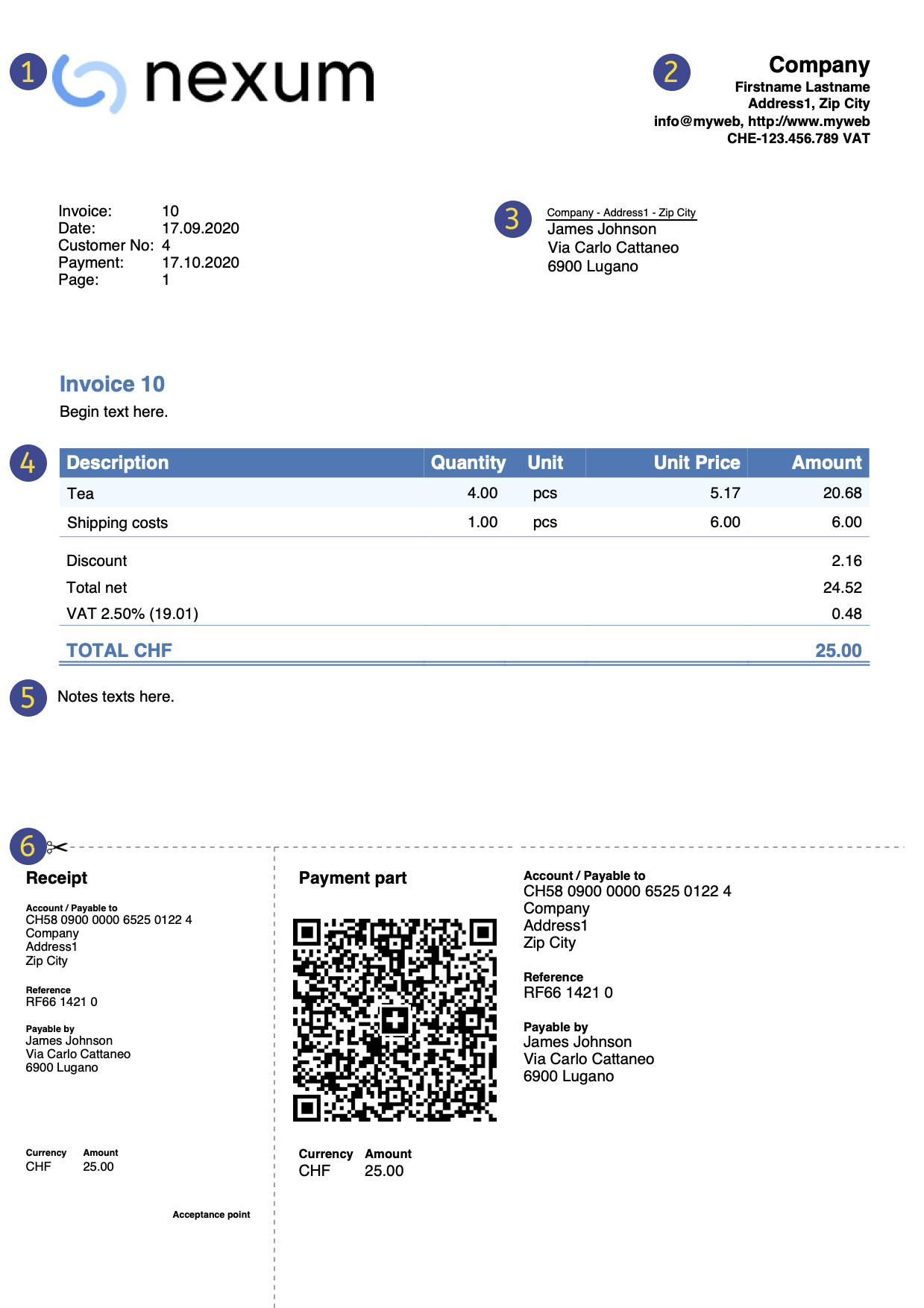 | LogoHai la possibilità d'inserire un logo personalizzato. | |||
IntestazioneI dati dell'intestazione della fattura sono ripresi da | ||||
Indirizzo del clienteL'indirizzo del cliente viene ripreso dalla Tabella Contatti, dove devi impostare gli indirizzi dei clienti. | ||||
Dati della fatturaIl contenuto della fattura deve essere immesso nel nuovo dialogo di creazione/modifica di una fattura. | ||||
Testi liberiPuoi definire titolo, testo iniziale e note finali dal Dialogo fattura. | ||||
QR-Code svizzeroLe impostazioni si possono definire solo per la Svizzera, unicamente con il layout [CH10] Layout con codice QR svizzero. |
Stampe e report
- Stampa fattura con codice QR per la Svizzera:
- È possibile stampare la fattura con bollettino QR anche senza importo e senza indirizzo, lasciando un riquadro vuoto per inserire i dati manualmente. Maggiori informazioni alla pagina Personalizzazione QR-Code, paragrafo Includi/escludi dalla stampa.
- Stampa fattura per tutti gli altri paesi.
- Stampa fattura su carta o in formato PDF.
- Aggiunta del proprio logo nelle stampe delle Offerte e delle Fatture.
- Visualizza fatture aperte.
- Nella pagina Come fare per... trovi le informazioni relative alla stampa e alle impostazioni di stampa.
- Personalizzare la stampa delle offerte e fatture:
- Con il Piano Professional, puoi utilizzare le impostazioni predefinite e personalizzare la stampa delle offerte e fatture.
- Con il Piano Advanced, oltre a personalizzare la stampa delle offerte e fatture, puoi avere diverse personalizzazione supplementari.
Esportazione e archiviazione dati
- Copia e incolla direttamente da e per Excel.
- Esportazione tabelle in PDF e diversi altri formati.
- Archiviazione delle stampe e dei dati in PDF o altri formati.
- Salvataggio del file su qualsiasi supporto.
- Esportazione dati offerte e fatture in formato .csv con l'estensione Strumenti Offerte e Fatture.
Altre Funzioni
Funzioni disponibili solo con il piano Advanced
- Imposta lo sconto per ogni singolo articolo, sia come percentuale che come importo.
- Per ogni articolo, indica la data in cui è avvenuta la prestazione.
- Aggiungi dei campi nella fattura per inserire informazioni specifiche (progetto, riferimenti aggiuntivi, ecc.).
- Stampare bollettini di consegna con o senza importi.
- Stampare i richiami con o senza bollettino QR Svizzero.
- Aggiungere dei totali intermedi (Banana Contabilità+ 10.1.8 o più recente)
Certe personalizzazioni del layout di stampa CH10 e UNI11 sono disponibili solo con il piano Advanced.
Funzionalità al momento non disponibili
Il nuovo applicativo Offerte e Fatture supporta le funzionalità essenziali relativi alla preparazione e alla stampa di offerte e fatture, anche per mantenere il funzionamento il più semplice possibile.
Le seguenti funzionalità non sono al momento disponibili:
- Riprendere i dati delle fatture nel file della contabilità.
- Collegare con l'applicativo magazzino.
- Esportare i dati delle singole fatture.
- Invio automatizzato delle fatture per email.
- Invio fatture tramite eBill.
- Definire più conti IBAN.
- Aggiungere colonne supplementari nei dettagli della fattura.
- Definire lo sconto per il singolo contatto.
- Definire lo sconto per il singolo articolo (solo con il piano Advanced).
- Creare serie di fatture.
- Importare pagamenti con QR-Code.
- Creare un nuovo anno.
- Inserire l'indirizzo di spedizione.
- Creare note di credito.
Caratteristiche Offerte e Fatture
Il nuovo Applicativo Offerte e Fatture è incluso in Banana Contabilità Plus. Creare e stampare preventivi e fatture diventa semplice e veloce.
Se vuoi provarlo subito, scarica gratuitamente il Piano Free. Puoi inserire fino ad un massimo di 20 fatture e 20 offerte.
Con un abbonamento annuale, puoi inserire un numero illimitato di offerte e fatture.
La logica delle offerte e fatture
Per creare offerte e fatture, basta inserire i dati dei tuoi clienti, gli articoli o i servizi da fatturare, i prezzi unitari e le aliquote IVA, mentre a tutto il resto ci pensa il programma.
Tanti automatismi per rendere facile il lavoro e con risultati professionali immediati.
- Ripresa automatica degli indirizzi dai contatti per non dover inserire nuovamente i dati nella fattura.
- Ripresa dati da SmallInvoice con estensione Banana specifica.
- Nessun calcolo manuale. Tutti i calcoli sono automatici, sempre precisi ed aggiornati.
- Offerte dettagliate che possono essere rapidamente convertite in fatture e inviate al cliente.
- Fatture create con il codice QR per la Svizzera.
- Per ogni singola fattura si possono impostare la lingua, la moneta, il numero di decimali e l'arrotondamento.
- Modifiche e/o duplicati di fatture e offerte già fatte al cliente. Basta inserire le quantità e la nuova fattura è pronta da inviare.
- Annotazioni per promemoria o altro.
- Data di pagamento per controllare gli incassi.
- Visualizzazione fatture aperte per controllare le scadenze.
- Salvataggio in PDF e stampa sul cartaceo.
- Archiviazione fatture per avere uno storico sempre ordinato e a disposizione per eventuali controlli fiscali.
- Modalità Dark Mode sotto macOS e Windows.
Funzionalità simili a Excel
- Aggiungi quante righe vuoi senza limiti, o puoi eliminare le righe di cui non hai bisogno.
- Non hai bisogno d'inserire formule perché i calcoli vengono aggiornati immediatamente e hai una visualizzazione contestuale, come nei fogli di calcolo.
- Le colonne sono personalizzabili, puoi modificarne la posizione, aggiungerne di nuove e cambiarne la larghezza.
- Lavora con il formato che ti è più congeniale.
- Colora le righe per individuare subito fatture in sospeso o per altre fini.
Basato su tabelle
L'applicativo Offerte e Fatture si basa su diverse tabelle che si usano in modo simile a quelle di Excel, ma già completamente impostate e programmate con tutto quanto serve per preparare offerte e fatture in modo veloce e sicuro.
- Tabella Contatti
È la tabella dove impostare in modo preciso e ordinato i dati dei clienti. I dati possono essere sempre aggiornati e modificati. - Tabella Articoli
In questa tabella vengono inseriti i dati per la gestione degli articoli o i servizi da fatturare. Tramite l'assegnazione di un Id è possibile raggruppare le varie categorie di articoli o servizi da fatturare. Si inseriscono i pezzi, il prezzo unitario e si può indicare il conto di riferimento della contabilità. Sono disponibili anche le colonne per inserire la data di entrata e di uscita della merce e per le annotazioni. - Tabella Fatture
Questa tabella è destinata per inserire gli elementi da fatturare. È quella più automatizzata:- Ripresa in automatico dell'indirizzo del cliente, selezionando semplicemente l'Id di contatto del cliente.
- Ripresa automatica di tutti i dati della fattura: con un doppio click sulla cella della colonna Totale, si apre un dialogo fattura dove sono stati ripresi tutti i dati inseriti nelle altre colonne della tabella Fatture (indirizzo del cliente, data e numero di fattura, riferimento, numero di ordine, prezzo unitario, aliquota IVA e altri possibili dati). Basta inserire le quantità e la fattura è pronta. Può essere salvata in PDF o stampata su carta.
- Tabella Offerte
Si inseriscono i dati delle offerte. È del tutto simile alla tabella Fatture, con le stesse funzionalità, modalità di calcolo e stampa, ovviamente cambia la dicitura. Le offerte possono essere in qualsiasi momento convertite in fatture con la ripresa in automatico dei dati nella fattura, che potrà essere immediatamente salvata, stampata e inviata al cliente. - Tabella Codici IVA
Vengono impostati i codici IVA per la creazione delle fatture. Nella preparazione delle fatture, le aliquote vengono riprese in automatico e i calcoli sono automatici. Le aliquote possono essere modificate se dovessero cambiare le normative in vigore.
Impostazioni dati base
Intestazioni e dati base delle Offerte e fatture impostati in un'unica finestra di dialogo, facile da visualizzare.
- Intestazioni con testi liberi
- Indirizzo con tutti i dati aziendali
- Collegamento a estensioni predefinite e personalizzate
- Password per rendere sicuro il tuo file delle offerte e fatture
- Puoi creare più file di Offerte e Fatture in lingue diverse.
File e salvataggio dati
- Hai tutti i dati salvati in un unico file, dove trovi facilmente tutto senza perdite di tempo.
- Attribuisci al file il nome che desideri.
- Puoi gestire un numero illimitato di file.
- Salva i dati su qualsiasi supporto, computer, rete, cloud o inviali per email. Puoi accedervi ovunque tu sia.
- Accesso in contemporanea da più utenti, dove però solo una persona può aprire il file in modifica.
- Rendi più sicuro il tuo file inserendo una protezione con password.
Inserimento dati Offerte e Fatture
- Nelle colonne hai la visualizzazione degli importi nel formato del tuo computer.
- Scegli tu l'identificativo dell'articolo liberamente (conto numerico o alfa-numerico, fino a 256 caratteri).
- Calcoli e totali visualizzati contestualmente e sempre aggiornati.
- Nella colonna Links della tabella Articoli puoi aggiungere le immagini degli articoli.
- Disposizione personalizzabile delle colonne.
- Il comando Cerca ti permette di cercare velocemente i dati delle fatture o delle offerte.
- Il comando Sostituisci ti permette di sostituire in automatico dei testi o altri dati nelle tabelle.
- Puoi ordinare le righe secondo diverse chiavi di ordinamento.
- Esportazione dati delle fatture in PDF per la conservazione dei dati
- Esportazione in altri formati per una rielaborazione dati.
- Importazione dati da altri programmi in formato Testo, Ascii e CSV
- Importazione dati da SmallInvoice.
Segnalazioni errori e controllo
- Comando per il ricalcolo immediato.
- Segnalazione di eventuali impostazioni sbagliate o errori.
- Ogni segnalazione è collegata a una pagina di aiuto che spiega le cause e la soluzione.
- Possibilità di correggere in ogni momento.
Stampe e report
- Stampa fattura con codice QR per la Svizzera.
- È possibile stampare la fattura con bollettino QR anche senza importo e senza indirizzo, lasciando un riquadro vuoto per inserire i dati manualmente. Maggiori informazioni alla pagina Personalizzazione QR-Code, paragrafo Includi/escludi dalla stampa.
- Stampa fattura per tutti gli altri paesi.
- Stampa fattura su carta o in formato PDF.
- Aggiunta del proprio logo nelle stampe delle Offerte e delle Fatture.
- Visualizza fatture aperte.
- Nella pagina Come fare per... trovi le informazioni relative alla stampa e alle impostazioni di stampa.
- Personalizzare la stampa delle offerte e fatture.
- Con il Piano Professional, puoi utilizzare le impostazioni predefinite e personalizzare la stampa delle offerte e fatture.
- Con il Piano Advanced, oltre a personalizzare la stampa delle offerte e fatture, puoi avere diverse personalizzazione supplementari.
Esportazione e archiviazione dati
- Copia e incolla direttamente da e per Excel.
- Esportazione tabelle in PDF e diversi altri formati.
- Archiviazione delle stampe e dei dati in PDF o altri formati.
- Salvataggio del file su qualsiasi supporto.
- Esportazione dati offerte e fatture in formato .csv con l'estensione Strumenti Offerte e Fatture.
Documentazione completa
- Documentazione applicativo offerte e fatture aggiornata costantemente.
- Documentazione sul programma Banana Contabilità Plus.
- Domande e risposte sul programma Banana Contabilità Plus.
- Documentazione disponibile anche in formato PDF.
Cronologia modifiche
L'Applicativo Offerte e Fatture viene aggiornato e migliorato costantemente.
Per informazioni dettagliate, consulta la pagina Cronologia modifiche.
Funzioni disponibili solo con il piano Advanced
- Imposta lo sconto per ogni singolo articolo, sia come percentuale che come importo.
- Per ogni articolo, indica la data in cui è avvenuta la prestazione.
- Aggiungi dei campi nella fattura per inserire informazioni specifiche (progetto, riferimenti aggiuntivi, ecc.).
- Stampare bollettini di consegna con o senza importi.
- Stampare i richiami con o senza bollettino QR Svizzero.
- Aggiungere dei totali intermedi (Banana Contabilità+ 10.1.8 o più recente)
Certe personalizzazioni del layout di stampa CH10 e UNI11 sono disponibili solo con il piano Advanced.
Funzionalità al momento non disponibili
Il nuovo applicativo Offerte e Fatture supporta le funzionalità essenziali relativi alla preparazione e alla stampa di offerte e fatture, anche per mantenere il funzionamento il più semplice possibile.
Le seguenti funzionalità non sono al momento disponibili:
- Riprendere i dati delle fatture nel file della contabilità.
- Collegare con l'applicativo magazzino.
- Esportare i dati delle singole fatture.
- Invio automatizzato delle fatture per email.
- Invio fatture tramite eBill.
- Definire più conti IBAN.
- Aggiungere colonne supplementari nei dettagli della fattura.
- Definire lo sconto per il singolo contatto.
- Definire lo sconto per il singolo articolo - vedi Dettagli fattura (solo con il piano Advanced).
- Importare pagamenti con QR-Code.
- Creare un nuovo anno.
- Inserire l'indirizzo di spedizione.
- Numero e data d'ordine non vengono riportati nella tabella Fatture.
- Aggiungere automaticamente un costo per il richiamo sulla fattura.
Come iniziare una Fattura
Per utilizzare l'applicativo Fattura devi aver scaricato e installato Banana Contabilità Plus.
Guarda il Video: Come iniziare con le Offerte e Fatture. Scopri come creare e stampare offerte e fatture personalizzate.
Creare un file Fattura
Per un inizio facile e veloce consigliamo di partire da uno dei nostri modelli predefiniti per poi personalizzarlo, piuttosto che da un file vuoto.
Procedi nel seguente modo:
- Menu File → Nuovo.
- Seleziona Regione/lingua.
- Seleziona il Tipo → Offerte e Fatture.
- Nella sezione a destra seleziona il modello desiderato.
- Fai un doppio clic sul nome del modello oppure clicca sul bottone Crea. Il programma apre direttamente il file selezionato.
- Salva il file con nome.
Inserire i dati base
- Nel menu File → Proprietà file (Dati base) → sezione Indirizzo, imposta l'indirizzo della tua società, che sarà ripreso nell'intestazione della fattura.
- Se hai un logo che vuoi utilizzare, consulta la pagina Imposta logo.
Creare nuova fattura
Con il comando dal menu Fatture → Nuova fattura si accede al dialogo per la creazione di una nuova fattura.

- Inserisci le informazioni base della fattura (numero fattura, lingua, moneta, modalità IVA, data, oggetto, testo iniziale e testo finale).
- Inserisci l'indirizzo di fatturazione (indirizzo cliente).
- Inserisci i dettagli della fattura (prodotto, descrizione, quantità, importo).
- Visualizza totali parziali e complessivi e inserisci eventuali sconti e acconti.
- Salva e stampa la fattura.
Stampare una fattura
La stampa della fattura avviene dal menu Fatture → Stampa Fattura.
Nella pagina Stampa Offerte e Fatture trovi le informazioni per personalizzare e stampare le fatture.
Le tabelle
Il file Fattura è composto dalle seguenti tabelle:
Tabella Contatti
La tabella Contatti presenta le colonne dove inserire gli indirizzi dei clienti.
Gli indirizzi dei contatti saranno ripresi in automatico nel dialogo fattura al momento della creazione o modifica della fattura, semplificando l'immissione dei dati.
Cambiare i dati della tabella Contatti non modifica i dati di fatture e offerte esistenti. Se si vuole che una fattura o un'offerta esistente venga aggiornata con i nuovi dati del contatto, è necessario:
- Modificare la fattura o l'offerta tramite il dialogo fattura.
- Nella sezione Indirizzo cliente selezionare nuovamente il cliente dalla lista.
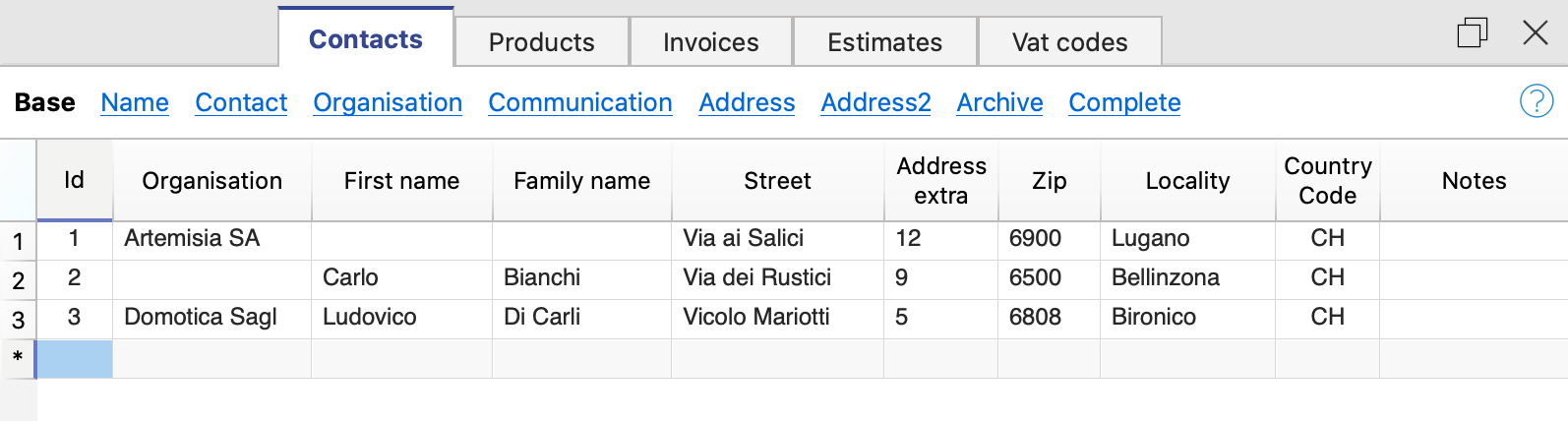
Le colonne
La tabella Contatti contiene molte colonne, quelle visualizzate nell'immagine, sono quelle presenti nella vista Base. L'elenco completo è visibile nella vista Completo. Per la personalizzazione delle colonne consultare la pagina Disponi colonne.
Id
Si inserisce il numero del contatto.
L'Id può essere utilizzato una sola volta e non può essere ripetuto, anche nel caso in cui nel file vengano gestiti più anni.
Organizzazione
Si inserisce il nome della società o dell'organizzazione del contatto.
Titolo (Prefisso)
Si inserisce il prefisso del contatto.
Nome
Si inserisce il nome del contatto.
Cognome
Si inserisce il cognome del contatto.
Via
Si inserisce l'indirizzo.
Extra
Si inserisce l'indirizzo extra.
In caso di utilizzo del layout fattura QR, consultare la documentazione Elementi comuni per la fattura QR Svizzera per maggiori informazioni.
Casella postale
Si inserisce la casella postale.
CAP
Si inserisce il codice postale.
Località
Si inserisce la località.
Codice nazione
Si inserisce il codice della nazione.
Il codice nazione deve essere di due caratteri conforme allo standard ISO 3166-1 (es. CH, LI, AT, DE, IT, FR).
Lingua
Si inserisce la lingua del cliente.
I testi delle fatture vengono stampati nella lingua del cliente, a condizione che questa sia impostata nella relativa colonna.
La lingua è un codice ISO generalmente di 2 lettere minuscole (it=italiano, de=tedesco, en=inglese, fr=francese).
Se per il cliente non è stata indicata la lingua viene usata quella del file, definita nel menu File > Proprietà file (dati base) > Varia > Lingua corrente.
Numero fiscale
È possibile inserire il numero fiscale del cliente.
Numero IVA
È possibile inserire il numero IVA del cliente.
Note
Si inseriscono eventuali note.
Tabella Articoli | Offerte e fatture
La tabella Articoli presenta le colonne dove inserire i dati per la gestione degli articoli e del magazzino.
Gli articoli saranno disponibili nel Dialogo fattura al momento della creazione o modifica della fattura, semplificando l'immissione dei dati.

Le colonne
La tabella Articoli contiene molte colonne; quelle visualizzate nell'immagine, sono quelle presenti nella vista Base. L'elenco completo è visibile nella vista Completo. Per la personalizzazione delle colonne consultare la pagina Disponi colonne.
Tutti i contenuti delle colonne possono essere anche stampate nella fattura. Vedi personalizzazione stampa dettaglio del layout CH10).
Links
Collegamento a un file di immagine del prodotto o PDF descrittivo
Id
Si inserisce il numero dell'articolo.
L'Id può essere utilizzato una sola volta e non può essere ripetuto, anche nel caso in cui nel file vengano gestiti più anni.
Descrizione
Si inserisce la descrizione dell'articolo.
Unità
Si inserisce il tipo di unità (pezzi, ore, ecc).
Prezzo unità
Si inserisce il prezzo unitario.
Nell'impostazione della fattura si indica se gli importi sono al netto o al lordo dell'IVA.
Attenzione, se si cambia l'impostazione dal netto al lordo o viceversa, il programma modifica gli importi, così che è possibile stampare la stessa fattura con gli importi al netto e al lordo.
Conto
Si inserisce un eventuale conto come informazione da utilizzare per la registrazione manuale nella contabilità.
Questo valore serve solamente come informazione, non viene utilizzato per la creazione delle fatture.
Note
Si inseriscono eventuali note.
Importazione catalogo
Tramite le funzioni di importazione è possibile automatizzare l'importazione dei dati da un catalogo di prodotti già esistente. Si veda Ripresa dati da altri programmi.
È possibile anche integrare dei cataloghi di prodotti nel programma di fatturazione.
Tabella Fatture
La tabella Fatture presenta le colonne dove vengono ripresi in automatico tutti i dati delle fatture che sono stati inseriti nel Dialogo fattura.
Da questa tabella puoi:
- Creare delle nuove fatture
- Modificare le fatture esistenti
- Duplicare delle fatture
- Cancellare le fatture
- Stampare le fatture
- Archiviare le fatture

Le colonne
La tabella Fatture contiene molte colonne, quelle visualizzate nell'immagine, sono quelle presenti nella vista Base. L'elenco completo è visibile nella vista Completo. Per la personalizzazione delle colonne consultare la pagina Disponi colonne.
Id
Si inserisce il numero della fattura.
Il programma riprende in automatico il valore inserito nel Dialogo fattura.
L'Id può essere utilizzato una sola volta e non può essere ripetuto, anche nel caso in cui nel file vengano gestiti più anni.
Data
Si inserisce la data della fattura.
Il programma riprende in automatico la data inserita nel Dialogo fattura.
Descrizione
Si inserisce l'oggetto della fattura.
Il programma riprende in automatico il valore inserito nel Dialogo fattura.
Questo testo viene anche utilizzato come titolo/oggetto della fattura. Se definito sovrascrive il titolo inserito nelle impostazioni del layout di stampa della fattura.
Contatto Id
Si inserisce il medesimo numero Id del contatto, come indicato nella tabella Contatti.
Il programma riprende in automatico il valore inserito nel Dialogo fattura.
Indirizzo
Il programma riprende in automatico i dati dell'indirizzo del cliente, in base al numero id contatto inserito.
Importo sconto
Si inserisce l'importo dello sconto da applicare alla fattura.
Il programma riprende in automatico l'importo inserito nel Dialogo fattura.
Totale
Il programma riprende in automatico il valore del totale calcolato nel Dialogo fattura.
Scadenza
Si inserisce il termine di scadenza.
Il programma riprende in automatico il termine di pagamento dal Dialogo fattura.
Pagamento
Si inserisce la data del pagamento della fattura.
Note
Si inseriscono eventuali note.
Il programma riprende in automatico il testo inserito nel campo Testo finale del Dialogo fattura.
Tabella Offerte
La tabella Offerte presenta le colonne dove vengono ripresi in automatico tutti i dati delle offerte che sono stati inseriti nel Dialogo fattura.
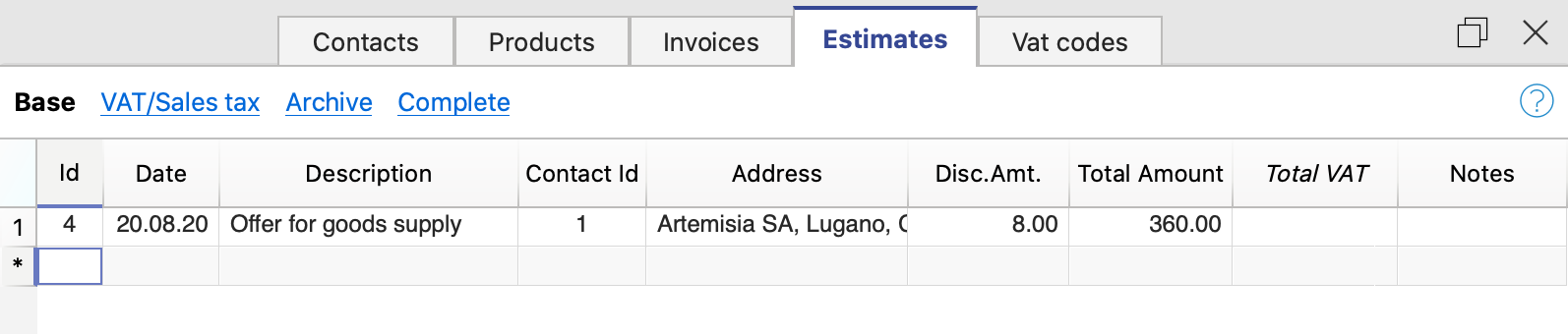
Le colonne
La tabella Offerte contiene molte colonne, quelle visualizzate nell'immagine, sono quelle presenti nella vista Base. L'elenco completo è visibile nella vista Completo. Per la personalizzazione delle colonne consultare la pagina Disponi colonne.
Id
Si inserisce il numero dell'offerta.
Il programma riprende in automatico il valore inserito nel dialogo di creazione dell'offerta.
L'Id può essere utilizzato una sola volta e non può essere ripetuto, anche nel caso in cui nel file vengano gestiti più anni.
Data
Si inserisce la data dell'offerta.
Il programma riprende in automatico la data inserita nel dialogo di creazione dell'offerta.
Descrizione
Si inserisce l'oggetto dell'offerta.
Il programma riprende in automatico il valore inserito nel dialogo di creazione dell'offerta.
Contatto Id
Si inserisce il medesimo numero Id del contatto, come indicato nella tabella Contatti.
Il programma riprende in automatico il valore inserito nel dialogo di creazione dell'offerta.
Indirizzo
Il programma riprende in automatico i dati dell'indirizzo del cliente, in base al numero id contatto inserito.
Importo sconto
Si inserisce l'importo dello sconto da applicare all'offerta.
Il programma riprende in automatico l'importo inserito nel dialogo di creazione dell'offerta.
Totale
Il programma riprende in automatico il valore del totale calcolato nel dialogo di creazione dell'offerta.
Note
Si inseriscono eventuali note.
Tabella Codici IVA
La tabella Codici IVA presenta le colonne dove inserire i codici IVA con le relative aliquote.
I dati devono essere inseriti manualmente. Quando cambiano le aliquote IVA la tabella deve essere aggiornata cambiando o aggiungendo i codici Id e le percentuali delle nuove aliquote.
I Codici IVA saranno ripresi in automatico nel dialogo fattura al momento della creazione o modifica della fattura, semplificando l'immissione dei dati.

Le colonne
La tabella Codici IVA contiene molte colonne; quelle visualizzate nell'immagine, sono quelle presenti nella vista Base. L'elenco completo è visibile nella vista Completo. Per la personalizzazione delle colonne consultare la pagina Disponi colonne.
Id
Si inserisce il codice IVA.
L'Id può essere utilizzato una sola volta e non può essere ripetuto, anche nel caso in cui nel file vengano gestiti più anni.
Descrizione
Si inserisce la descrizione del codice IVA.
%IVA
Si inserisce l'aliquota IVA.
Note
Si inseriscono eventuali note.
IVA sul lordo o sul netto
L'impostazione per il calcolo al netto o al lordo viene fatta a livello di singola fattura, nel dialogo Impostazioni fattura.
Aggiungere, Modificare Fatture
Menu Fatture
Nel menu Fatture trovi i comandi per:
- Creare una nuova fattura
- Modificare una fattura
- Duplicare una fattura
- Cancellare una fattura
- Stampare una fattura
- Visualizzare le fatture aperte
- Visualizzare le fatture di un cliente
- Archiviare le fatture
Creare una nuova fattura
Per creare una nuova fattura, hai due possibilità:
- Dal menu Fatture:
- Utilizza il comando Fatture > Nuova fattura.
- Si apre poi il dialogo fattura dove inserire i dati.
- Il nuovo numero fattura progressivo viene attribuito dal programma. È possibile cambiarlo manualmente.
- Inserisci i dati della fattura e salva.
- Direttamente dalla tabella Fatture:
- Seleziona una nuova riga nella tabella.
- Nella colonna Id (numero fattura), clicca sulla piccola icona Nuova fattura che appare in alto nella cella.

- Si apre poi il dialogo fattura dove inserire i dati.
- Inserisci i dati della fattura e salva.
Quando crei una nuova fattura il programma aggiorna automaticamente la tabella Fatture. I dati della nuova fattura vengono aggiunti in una nuova riga della tabella.
Modificare una fattura
Per modificare una fattura esistente, hai due possibilità:
- Dal menu Fatture:
- Seleziona la riga con la fattura che vuoi modificare.
- Utilizza il comando dal menu Fatture > Modifica fattura.
- Si apre poi il dialogo fattura dove inserire e modificare i dati.
- Fai le opportune modifiche e salva.
- Direttamente dalla tabella Fatture:
- Seleziona la riga con la fattura che vuoi modificare.
- Nella colonna Id (numero fattura), clicca sulla piccola icona Modifica fattura che appare in alto nella cella.

- Si apre poi il dialogo fattura dove inserire e modificare i dati.
- Fai le opportune modifiche e salva.
Quando modifichi una fattura il programma aggiorna automaticamente i dati nella tabella Fatture.
Duplicare una fattura
Per duplicare una fattura, hai due possibilità:
- Dal menu Fatture:
- Seleziona la riga con la fattura che vuoi duplicare.
- Utilizza il comando dal menu Fatture > Duplica fattura.
- Il nuovo numero fattura progressivo viene attribuito dal programma. È possibile cambiarlo manualmente.
- Si apre poi il dialogo fattura con i dati della fattura che hai scelto di duplicare.
- Fai le opportune modifiche e salva.
- Il programma aggiorna automaticamente la tabella Fatture.
- Direttamente dalla tabella Fatture:
- Seleziona la riga con la fattura che vuoi duplicare. Puoi anche selezionare più righe per duplicare più fatture in una sola volta.
- Utilizza il comando dal menu Modifica > Duplica righe.
- Il programma aggiorna automaticamente la tabella Fatture aggiungendo le righe duplicate.
- Per ogni fattura duplicata, devi poi modificare manualmente il numero e i dati della fattura.
Cancellare una fattura
Per cancellare una fattura:
- Vai nella tabella Fatture.
- Seleziona la riga con la fattura che vuoi cancellare. Puoi anche selezionare più righe per cancellare più fatture in una sola volta.
- Utilizza il comando dal menu Modifica > Elimina righe.
- Le fatture vengono eliminate dalla tabella.
Stampare una fattura
Nella pagina Stampa Offerte e Fatture trovi le informazioni per personalizzare e stampare le fatture.
Per stampare una fattura, hai due possibilità:
- Dal menu Fatture:
- Seleziona la riga con la fattura che vuoi stampare.
- Utilizza il comando dal menu Fatture > Stampa fattura.
- Direttamente dalla tabella Fatture:
- Seleziona la riga con la fattura che vuoi stampare.
- Nella colonna Id (numero fattura), clicca sulla piccola icona Stampa fattura che appare in alto nella cella.

Visualizzare le fatture aperte
Puoi estrarre in una tabella le fatture non ancora incassate:
- Vai nella tabella Fatture.
- Utilizza il comando dal menu Fatture > Visualizza fatture aperte.
- Il programma estrae tutte le righe delle fatture senza data di pagamento.
Ogni volta che viene incassata una nuova fattura, inserisci la data d'incasso nella colonna Pagamento della tabella Fatture.
Visualizzare le fatture di un cliente
Puoi estrarre in una tabella le fatture di un cliente:
- Vai nella tabella Fatture.
- Sotto la colonna Contatto Id clicca sul numero cliente di cui si vogliono avere le fatture
- Col tasto destro del mouse clicca sul campo selezionato e seleziona il comando Estrai righe
- Il programma estrae tutte le righe appartenente al cliente
Archiviare le fatture
Con l'applicativo Offerte e Fatture:
- Puoi inserire quante fatture vuoi, non ci sono limiti.
- Puoi tenere fatture di diversi anni in un unico file.
- Non è necessario creare un nuovo file per ogni anno nuovo.
Le fatture degli anni precedenti possono essere archiviate in qualsiasi momento:
Dialogo Aggiungere e modificare le fatture
Il dialogo Fattura permette di inserire e modificare i dati delle fatture.

Accedere alla finestra di dialogo
Si accede tramite le seguenti modalità:
- Fattura
- Dal menu Fatture > comando Nuova fattura...
- Dal menu Fatture > comando Modifica fattura...
- Dalla tabella Fatture > con un doppio click sulla riga della fattura interessata, nella colonna Indirizzo
- Dalla tabella Fatture > con un doppio click sulla riga della fattura interessata, nella colonna Totale
- Dalla colonna ID, cliccando sulla piccola icona a destra della cella Modifica
- Offerta
- Dal menu Fatture > comando Nuova offerta...
- Dal menu Fatture > comando Modifica offerta...
- Dalla tabella Offerte > con un doppio click sulla riga dell'offerta interessata, nella colonna Indirizzo
- Dalla tabella Offerte > con un doppio click sulla riga dell'offerta interessata, nella colonna Totale
- Dalla colonna ID, cliccando sulla piccola icona a destra della cella Modifica
Dialogo Sezioni
Il dialogo è suddiviso in due sezioni:
- Fattura
- Nella sezione Modifica fattura si inseriscono i dati della fattura.
- Impostazioni
- Nella sezione Impostazioni fattura si definiscono i parametri per i nuovi documenti e le impostazioni dell'interfaccia del dialogo fattura.
Dialogo Modifica fattura
Ecco come si presenta la finestra di dialogo delle fatture. Ne spieghiamo di seguito i singoli elementi.
Viste
Le viste del dialogo Fattura sono elencate in alto. Nella sezione Impostazioni, per le viste Base, Corta, Lunga è possibile definire quali campi rendere visibili e quali invece nascondere.
Se il campo contiene un valore viene comunque visualizzato anche se il campo è stato indicato come non visibile.
Cambiando tra le diverse viste si può passare da una con solo pochi campi a quella con molti più elementi visibili.
Le Viste disponibili sono le seguenti:
- Base
- Mostra i campi più frequentemente utilizzati.
- Adattabile secondo i propri bisogni.
- Corta
- Di default nascosta
- Adattabile secondo i propri bisogni.
- Lunga
- Di default nascosta
- Adattabile secondo i propri bisogni.
- Completa
- Vista completa con tutti i campi e di tutti gli articoli.
- Non può essere modificata.
Struttura
(1) Informazioni e testi liberi
Questa sezione permette di inserire delle informazioni riguardanti la fattura e di definire i testi liberi da includere nella stampa.
- Numero fattura
- Si inserisce il numero della fattura.
- Il numero viene ripreso e inserito in automatico dal programma nella colonna Id della tabella Fatture.
- Può essere incluso nella stampa della fattura.
- Lingua
- Si inserisce la lingua nella quale stampare la fattura.
- Se definita viene ripresa e inserita la lingua del cliente impostata nella tabella Contatti.
- Moneta
- Si inserisce la moneta nella quale stampare la fattura.
- Puoi indicare la sigla (CHF, EUR, USD, ecc.) che verrà stampata sulla fattura.
- Il programma non fa cambi e conversioni in altre monete.
- Modalità IVA
- Si seleziona la modalità IVA.
- Se si cambia la modalità IVA, il programma modifica gli importi già inseriti, così che è possibile stampare la stessa fattura con gli importi al lordo e al netto.
Se si è impostato l'IVA la Lordo e sono stati inseriti gli importi al netto, una volta cambiata l'impostazione si devono anche modificare gli importi, in modo che siano al netto.- Senza IVA
Non viene applicata alcuna IVA. - Escluso IVA
Gli importi sono considerati al netto. - Incluso IVA
Gli importi sono considerati al lordo.
- Senza IVA
- L'importo totale dell'IVA può variare di alcuni centesimi rispetto al calcolo eseguito direttamente sul totale imponibile IVA. Il motivo è dovuto al fatto che il totale IVA viene calcolato sommando l'importo IVA (arrotondato) di ogni singolo articolo. Questa differenza non è da considerarsi un errore, ma una caratteristica del calcolo degli importi della fattura.
- Data fattura
- Si inserisce la data della fattura.
- La data viene ripresa e inserita in automatico dal programma nella colonna Data della tabella Fatture.
- Può essere incluso nella stampa della fattura.
- Termine pagamento
- Il termine di pagamento viene inserito in automatico dal programma per tutte le fatture.
- Può essere inserito manualmente per ogni fattura.
- Può essere incluso nella stampa della fattura.
- Numero ordine
- È opzionale.
- Si inserisce il numero di ordine.
- Può essere incluso nella stampa della fattura.
- Data ordine
- È opzionale.
- Si inserisce la data dell'ordine.
- Può essere incluso nella stampa della fattura.
- Informazioni aggiuntive
- Richiede il Piano Advanced.
- Sono opzionali.
- Si possono definire e aggiungere alla fattura dei campi di informazioni aggiuntive (massimo 8 campi) dove inserire testi personalizzati.
- Si inserisce il valore/contenuto. Nella sezione Impostazioni si definiscono invece i nomi/testi dei campi.
- Possono essere inclusi nella stampa della fattura utilizzando i layout CH10 e UNI11. Nelle impostazioni di stampa dei layout, sotto Stampa → Informazioni si deve attivare la voce Campi personalizzati.
- Oggetto
- È opzionale.
- Si inserisce il testo dell'oggetto della fattura.
- Il testo viene ripreso e inserito in automatico dal programma nella colonna Descrizione della tabella Fatture.
- Il testo viene incluso nella stampa della fattura come titolo/oggetto. Ha la priorità sull'eventuale titolo inserito nelle impostazioni del layout fattura.
- Testo iniziale
- È opzionale.
- Si inserisce il testo iniziale da includere nella stampa della fattura, subito dopo il titolo/oggetto.
- Il testo può essere su più righe.
- Si può mettere il testo in grassetto, includendo la parte del testo tra doppi asterischi **.
Esempio: **testo1 testo2** testo3 = testo1 testo2 testo3.
- Testo finale
- È opzionale.
- Si inseriscono le note finali da includere nella stampa della fattura, subito sotto la tabella dei dettagli.
- Il testo viene ripreso e inserito in automatico dal programma nella colonna Note della tabella Fatture.
- Il testo può essere su più righe.
- Si può mettere il testo in grassetto, includendo la parte del testo tra doppi asterischi **.
Esempio: **testo1 testo2** testo3 = testo1 testo2 testo3.
(2) Indirizzo cliente
Questa sezione permette di inserire l'indirizzo di fatturazione. Hai due possibilità:
- Riprendi i dati dalla tabella Contatti.
- Seleziona un cliente dalla lista.
- Puoi anche ricercare direttamente un indirizzo digitando il nome, il cognome, la società, l'email o numero fiscale.
- Quando selezioni un contatto i vari campi dell'indirizzo vengono completati in automatico dal programma.
- Inserisci i dati manualmente.
- Completa campo per campo ogni elemento dell'indirizzo.
I campi dell'indirizzo sono i seguenti:
- Ditta
- Si inserisce il nome della ditta.
- Prefisso
- Si inserisce il prefisso del cliente.
- Nome
- Si inserisce il nome.
- Cognome
- Si inserisce il cognome.
- Via
- Si inserisce l'indirizzo.
- Extra
- Eventualmente si inserisce l'indirizzo extra.
- Casella postale
- Si inserisce la casella postale.
- Codice nazione
- Si inserisce il codice della nazione.
- CAP
- Si inserisce il CAP.
- Località
- Si inserisce la località.
- Email
- Si inserisce l'email.
- l'Email non viene visualizzata sulla stampa della fattura.
- Telefono
- Si inserisce il numero di telefono.
- Il Telefono non viene visualizzato sulla stampa della fattura.
(3) Articoli / colonne articoli
È una tabella che permette di inserire le righe per gli articoli che compongono la fattura.
Nella sezione Impostazioni puoi scegliere per ogni vista:
- Quali colonne rendere visibile.
- L'altezza massima della tabella.
Se definisci un valore la tabella per l'inserimento degli articoli avrà una dimensione massima (calcolata in base all'altezza di una riga di testo). Se ci sono molti articoli potrai scorrerli e vedere sempre i bottoni in basso.
Mentre si è sulla tabella Con la rotellina del mouse si scorre il contenuto della tabella, per fare scorrere la form invece bisogna usare la scroll bar verticale.
Si tratta di una tabella con le seguenti colonne:
- Riga
- Il numero riga progressivo.
- Tipo
- Richiede il Piano Advanced.
- Consente di attribuire un ruolo particolare alla riga della fattura come intestazioni, note e subtotali.
Vedi spiegazione dettagliata Inserimento avanzato colonna Tipo.
- Articolo
- È opzionale.
- Utilizzando la tabella Articoli è possibile selezionare dalla lista un articolo. In questo modo i campi delle colonne successive (Descrizione, Quantità, Unità, Prezzo unità) vengono completate in automatico dal programma.
- Puoi ricercare un articolo anche digitando parte del testo descrittivo.
- Data articolo
- Richiede il Piano Advanced.
- È opzionale.
- Si inserisce una data per ogni articolo, utile per esempio per indicare la data di esecuzione dei lavori fatturati.
- Descrizione
- Si inserisce la descrizione dell'articolo o dell'oggetto della fatturazione.
- Il testo della descrizione può essere su più righe.
- Si può mettere il testo in grassetto, includendo la parte del testo tra doppi asterischi **.
Esempio: **testo1 testo2** testo3 = testo1 testo2 testo3.
- Quantità
- È obbligatoria.
- Si inserisce la quantità.
- Per creare ad esempio una nota di credito oppure uno sconto inserire la quantità con segno negativo (l'importo totale della riga sarà in negativo). Vedi anche Creare una nota di credito.
- Unità
- È opzionale.
- Si inserisce il testo relativo all'unità (pz, ore, ecc).
- Prezzo unità
- È obbligatorio.
- Si inserisce il prezzo della singola unità.
- Sconto articolo
- Richiede il Piano Advanced.
- È opzionale.
- Si indica uno sconto per ogni articolo.
Lo sconto è calcolato sul prezzo della singola unità (colonna Prezzo Unità), e può essere indicato:- Come importo. Si inserisce direttamente l'importo dello sconto.
Esempio: Quantità 2; Prezzo Unità 10.00; Sconto 1.00; Totale = 18.00
Se lo Sconto è uguale o maggiore del Prezzo Unità, il Totale è impostato a 0 - Come percentuale. Si inserisce una percentuale (es. 10%).
Esempio: Quantità 2; Prezzo Unità 10.00; Sconto 10%; Totale = 18.00
Se lo Sconto è uguale o più grande del 100%, il Totale è impostato a 0
- Come importo. Si inserisce direttamente l'importo dello sconto.
- Totale
- Il totale viene calcolato ed inserito in automatico dal programma.
- IVA
- È opzionale.
- Si inserisce il codice IVA da utilizzare definito nella tabella Codici IVA.
(4) Sconti e totali
Questa sezione permette di inserire eventuali sconti e mostra i totali della fattura.
Il programma calcola in automatico quanto segue:
- Sottototale
- Viene riportata la somma di tutti gli importi della colonna Totale dei dettagli.
- Sconto
- È opzionale.
- Si inserisce lo sconto da applicare al totale della fattura indicando descrizione e la percentuale o l'importo.
- Se si inserisce una percentuale, il programma calcola e visualizza in automatico lo sconto in base al valore percentuale inserito.
- Arrotondamento
- Viene indicato l'arrotondamento.
- Acconto
- È opzionale.
- Si inserisce l'acconto già versato dal cliente indicando la descrizione e l'importo.
- Totale
- Viene riportato il totale finale della fattura.
- Il totale viene anche riportato in alto a destra del dialogo per velocizzare la verifica della fattura.
- IVA
- Vengono riportati i totali degli importi IVA.
(5) Impostazioni
Le impostazioni del Dialogo fattura.
Per maggiori informazioni si rimanda alla pagina Impostazioni dialogo fattura.
(6) Comandi
- Stampa
- Comando per stampare una fattura.
- Copia
- Comando per copiare una fattura.
- Salva
- Comando per salvare le modifiche effettuate.
- Chiudi
- Comando per chiudere il dialogo.
- Annulla
- Comando per annullare le modifiche e chiudere il dialogo senza salvare.
- Aiuto
- Comando che rimanda alla documentazione online dove trovare informazioni sul dialogo fattura.
Personalizzazione
Il dialogo fattura è programmato tramite un'estensione di BananaPlus, e viene aggiornato in maniera indipendente dall'applicazione. La versione fornita è generica e copre la maggior parte delle necessità.
Per i contesti dove le fatture sono complesse, oppure vengono create molte fatture, è possibile adattare il dialogo per rendere la creazione delle fatture più semplice, funzionale e rapido.
Se avete richieste particolari per un settore specifico che pensate possa interessare altri utenti, potete contattarci tramite il nostro formulario contatto.
Inserimento avanzato colonna Tipo per Offerte e Fatture
Richiede il Piano Advanced di Banana Contabilità Plus.
La colonna Tipo del Dialogo di modifica della fattura consente di attribuire un ruolo particolare (per esempio intestazione, note, subtotali) alla riga della fattura.
Per utilizzare la colonna, occorre prima renderla visibile nella vista desiderata, dalla scheda Impostazioni (sezione Colonne articoli > attivare la colonna Tipo).

Le opzioni disponibili della colonna Tipo sono le seguenti:
- Intestazione
Permette di inserire un testo di intestazione da visualizzare nei dettagli della fattura (in blu nell'immagine). - Note
Permette di inserire un testo di annotazioni da visualizzare nei dettagli della fattura (in verde nell'immagine). - Totali
Permette di inserire fino a tre livelli di subtotali (in giallo nell'immagine).

Intestazione
Inserisce una riga di intestazione per il contenuto delle righe successive, dove vengono elencate gli articoli o i servizi.
- Nella colonna Tipo, selezionare dall'elenco Intestazione.
- Nella colonna Descrizione, inserire un testo che verrà visualizzato in grassetto come intestazione per il contenuto delle righe successive. Il testo può essere anche su più righe.
- Le altre colonne devono rimanere vuote.
Esempio di inserimento dati:
| Tipo | Articolo | Descrizione | Quantità | Prezzo unità | Totale |
| Intestazione | Servizi di consulenza | ||||
| A | Servizio A | 1 | 150 | 150 | |
| B | Servizio B | 2 | 100 | 200 | |
| Intestazione | Servizi sviluppo | ||||
| C | Servizio C | 3 | 120 | 360 | |
| D | Servizio D | 1 | 90 | 90 |
Nota
Inserisce una riga di annotazioni da visualizzare nei dettagli della fattura, prima o dopo l'elenco degli articoli o dei servizi.
- Nella colonna Tipo, selezionare Nota.
- Nella colonna Descrizione, inserire un testo che verrà visualizzato nella fattura. Il testo può essere anche su più righe.
- Le altre colonne devono rimanere vuote.
Esempio di inserimento dati:
| Tipo | Articolo | Descrizione | Quantità | Prezzo unità | Totale |
| A | Servizio di consulenza | 2 | 100 | 200 | |
| Nota | Intervento svolto da remoto | ||||
| B | Supporto tecnico | 1 | 150 | 150 | |
| Nota | Assistenza fornita nel mese di aprile |
Totale 2
Inserisce una riga di subtotale che somma gli articoli precedenti.
- Nella colonna Tipo, selezionare Totale 2.
- Nella colonna Descrizione, inserire un testo che verrà visualizzato nella fattura. Il testo può essere anche su più righe.
- Le altre colonne devono rimanere vuote.
La riga Totale 2:
- Calcola in automatico il subtotale degli articoli inseriti nelle righe precedenti.
- È possibile inserire più righe di tipo Totale 2: ognuna somma tutti gli articoli che la precedono.
Esempio di inserimento dati:
| Tipo | Articolo | Descrizione | Quantità | Prezzo unità | Totale |
| A | Servizio A | 2 | 50 | 100 | |
| B | Servizio B | 1 | 30 | 30 | |
| Totale 2 | Subtotale 2 | 130 |
Totale 1
Inserisce una riga di subtotale che somma i Totali 2 e gli articoli o servizi precedenti non inclusi nel Totale 2.
- Nella colonna Tipo, selezionare Totale 1.
- Nella colonna Descrizione, inserire un testo che verrà visualizzato nella fattura. Il testo può essere anche su più righe.
- Le altre colonne devono rimanere vuote.
La riga Totale 1:
- Calcola in automatico il subtotale degli articoli inseriti nelle righe precedenti.
- Se nelle righe precedenti sono presenti righe di tipo Totale 2, i loro valori vengono inclusi nel calcolo del subtotale.
- È possibile inserire più righe di tipo Totale 1: ognuna somma tutti gli articoli e i subtotali di tipo Totale 2 che la precedono.
Esempio di inserimento dati:
| Tipo | Articolo | Descrizione | Quantità | Prezzo unità | Totale |
| A | Servizio A | 2 | 50 | 100 | |
| Totale 2 | Subtotale 2 | 100 | |||
| B | Servizio B | 1 | 30 | 30 | |
| C | Servizio C | 1 | 70 | 70 | |
| Totale 2 | Subtotale 2 | 100 | |||
| Totale 1 | Subtotale 1 | 200 |
Totale
Inserisce una riga di subtotale che somma i Totali 1, Totali 2 e gli articoli o servizi precedenti non inclusi nel Totale 1 e Totale 2.
- Nella colonna Tipo, selezionare Totale.
- Nella colonna Descrizione, inserire un testo che verrà visualizzato nella fattura. Il testo può essere anche su più righe.
- Le altre colonne devono rimanere vuote.
La riga di Totale:
- Calcola in automatico il subtotale degli articoli inseriti nelle righe precedenti.
- Se nelle righe precedenti sono presenti righe di tipo Totale 1 o Totale 2, i loro valori vengono inclusi nel calcolo del subtotale.
- È possibile inserire più righe di tipo Totale: ognuna somma tutti gli articoli o servizi e i subtotali di tipo Totale 1 e Totale 2 che la precedono.
Esempio di inserimento dati:
| Tipo | Articolo | Descrizione | Quantità | Prezzo unità | Totale |
| Intestazione | Servizi di consulenza | ||||
| A | Servizio A | 1 | 150 | 150 | |
| B | Servizio B | 2 | 100 | 200 | |
| Totale 2 | Totale servizi consulenza | 350 | |||
| Intestazione | Servizi sviluppo | ||||
| C | Servizio C | 3 | 120 | 360 | |
| D | Servizio D | 1 | 90 | 90 | |
| Totale 2 | Totale servizi sviluppo | 450 | |||
| Totale 1 | Totale lavoro | 800 | |||
| Intestazione | Spese extra | ||||
| E | Spese trasferta | 1 | 100 | 100 | |
| Totale | Subtotale | 900 |
Dialogo Impostazioni fattura
Cliccando sulla sezione Impostazioni si accede al dialogo delle impostazioni della fattura.
Le impostazioni sono salvate nel file, quindi se hai più file Offerte fatture, ognuno potrà avere la propria impostazione.

Nuovi documenti
Puoi definire alcuni parametri che verranno applicati a tutti i nuovi documenti di offerte e fatture.
Potrai comunque modificare manulamente le singole offerte e fatture.
- Titolo fattura
- Definisci il titolo/oggetto delle fatture.
- Puoi definire una traduzione per ogni lingua.
- Il valore %1 viene sostituito dal numero della fattura.
- Titolo offerta
- Definisci il titolo/oggetto delle offerte.
- Puoi definire una traduzione per ogni lingua.
- Il valore %1 viene sostituito dal numero dell'offerta.
- Modalità IVA
- Scegli la modalità IVA:
- Senza IVA. Non viene applicata alcuna IVA.
- IVA inclusa, Gli importi sono considerati al lordo.
- IVA esclusa. Gli importi sono considerati al netto
- Scegli la modalità IVA:
- Moneta
- Indica la sigla della moneta (CHF, EUR, USD, ecc.) che verrà stampata sull'offerta e sulla fattura.
- Il programma non fa cambi e conversioni in altre monete.
- Decimali importi
- Arrotondamento totali
- Termine di pagamento fatture
- Imposta la data di scadenza in giorni delle fatture.
- Validità offerte
- Imposta la validità in giorni delle offerte.
Campi utente fattura
Puoi definire e aggiungere alla fattura dei campi utente dove inserire testi personalizzati.
Sulla fattura/offerta, questi campi verranno inseriti nella parte delle informazioni, di fianco all'indirizzo di fatturazione.
- Puoi aggiungere fino a un massimo di 8 campi personalizzati.
- Definisci il nome/testo di ogni campo e le traduzioni nelle varie lingue.
- Il valore/contenuto di ogni campo lo devi inserire nella sezione Fattura.
Interfaccia
Ti permette di cambiare i nomi delle viste Base, Corta, Lunga e di decidere quali rendere visibili e quali nascondere nella sezione Fattura.
Viste
Puoi cambiare il nome alle viste e sceglierle se renderle visibili.
La vista completa non è personalizzabile e visualizza sempre tutto.
Campi fattura
Per ogni vista, puoi definire quali campi rendere visibili e quali nascondere nella sezione Fattura.
Se i campi contengono dei valori saranno comunque visibili anche se sono indicati come non visibili.
Articoli
Puoi scegliere l'altezza massima della tabella articoli.
- 0 verranno visualizzate tutti gli articoli che inserisci.
- 1 o più la tabella Articoli avrà un'altezza fissa corrispondente al numero inserito moltiplicato per l'altezza di una riga di testo.
Il numero di articoli visualizzati dipenderà dall'altezza del testo descrizione che inserisci.
Colonne Articoli
Puoi definire quale colonne nella tabella Articoli rendere visibili.
Le colonne Descrizione, Totale e Codice IVA sono sempre visibili.
Strumenti
La parte degli strument ti permette di:
- Reimpostare tutte le impostazioni con i valori predefiniti.
- Cancellare le attuali impostazioni.
Aiuto
Per maggiori informazioni e per la risoluzione di problemi, clicca su Aiuto per accedere alla pagina di documentazione.
Traduzione testi fattura
Nel dialogo Impostazioni cliccando su un campo di testo, per esempio il titolo per le nuove fatture o la descrizione di uno dei campi utente, si accede al dialogo Traduzioni.

Nel dialogo Traduzioni:
- È possibile inserire i testi da usare nelle varie lingue.
- Vengono elencate solo le lingue attualmente in uso.
- Se una lingua non è presente nell'elenco, è sufficiente aggiungere un contatto o una fattura nella lingua desiderata.
- La prima lingua elencata corrisponde alla lingua del programma.
- La lingua marcata con l'asterisco * è la lingua del documento, definita dal menu File > Proprietà file (Dati base) > sezione Varia > Lingua corrente.
Cronologia modifiche dell'estensione offerte e fatture
Vedi le novità ai dialoghi della release 2022-02-01.
2024-02-01
Rilasciato il 1° febbraio 2024
- Generale
- Nuovo: Aggiunta funzionalità di voci di sotto totale.
- Nuovo: Aggiunta colonna "Termine di Pagamento in Giorni" alla tabella Contatti.
- Nuovo: Aggiunto campo valuta alle tabelle Fatture e Contatti.
- Risolto: Il problema dove eliminare le righe selezionate creava nuove fatture vuote nella tabella Fatture.
- Risolto: I pulsanti 'Sposta Su' e 'Sposta Giù' non funzionavano.
- Dialogo Fattura
- Risolto: Problema di scorrimento nel dialogo Fattura.
- Risolto: Sovrapposizione di testi lunghi.
- Risolto: La tabella articoli nella sezione fattura non si ridimensiona correttamente cambiando le visualizzazioni.
- Risolto: La tabella articoli nella sezione fattura non si ridimensiona correttamente su schermi HD.
- Aggiornato: Nella sezione Impostazioni del dialogo Fattura, è stata rimossa la possibilità di regolare l'altezza degli elementi della tavola in base alle righe inserite.
2023-07-18
- Generale
- Risolto: l'IVA viene calcolata anche quando la modalità iva è impostata su nessuna iva
- Risolto: dopo aver impostato i decimali dell'arrotondamento a 4 cifre, i totali rimangono con 2 cifre
- Risolto: la creazione di una fattura da un preventivo non aggiorna la data di scadenza
- Risolto: la data di scadenza non può essere lasciata vuota
- Risolto: titolo della finestra di dialogo errato per le offerte
- Risolto: traduzione errata per la lingua olandese
- Interfaccia
- Risolto: nella finestra di dialogo della fattura il pulsante sposta articolo verso il basso non è attivo
- Risolto: nella scheda delle impostazioni gli interruttori dell'opzione non sono visibili quando la finestra di dialogo viene ridimensionata
- Risolto: spostando verso l'alto / verso il basso un elemento crea un oggetto elemento non valido
- Risolto: nella scheda delle impostazioni la barra di scorrimento verticale deve rimanere sempre visibile
2023-04-03
Rilasciato il 03 aprile 2023
- Generale
- Correzione: riga totale iva non visibile nella finestra di dialogo della fattura
- Correzione: errore durante l'apertura della finestra di dialogo con qt 6.5
2022-12-14
Rilasciato il 14 dicembre 2022
- Generale
- Correzione: quando la finestra di dialogo della fattura viene chiusa, anche l'applicazione viene chiusa (questo errore si verificava solo con l'ultima versione di Banana Insider)
2022-12-06
Rilasciato il 6 dicembre 2022
- Inserimento dati
- New: aggiunge opzione "Codice IVA predefinito", il "Codice IVA predefinito" viene ripreso in automatico quando viene aggiunto un articolo in fattura.
2022-09-21
Rilasciato il 21 settembre 2022
- Inserimento dati
- Corregge il numero della fattura non viene aggiornato quando viene modificato nella tabella delle fatture
- Corregge la finestra di dialogo della fattura non si apre e viene visualizzato un errore se il titolo per le nuove fatture è vuoto
- Corregge l'inserimento di importi nel formato locale non funziona
2022-03-31
Rilasciata il 31 marzo 2022
- Interfaccia
- Novità: Puoi inserire e stampare i nomi delle business unit nell'indirizzo (piano Advanced)
- Corregge la lingua del titolo della fattura non è quella del documento
- Corregge la lingua del titolo della fattura non viene aggiornata quando si cambia la lingua
- Corregge la lingua del titolo della fattura non viene aggiornato quando si cambia il cliente
2022-02-10
Rilasciata il 10 febbraio 2022
- Interfaccia
- Corregge la ricerca degli articolo distingue tra maiuscole e minuscole
- Corregge l'articolo evidenziato nei combobox, non corrispondeva al testo inserito
- Corregge la quantità dell'articolo non può essere cancellata, l'utente non riesce quindi ad usare un articolo come riga di descrizione (quantità e prezzo vuoti)
- Corregge gli articoli senza prezzo vengono ripresi con una quantità pari a 1, l'utente non può usare un articolo come riga di descrizione (quantità e prezzo vuoti)
2022-02-08
Rilasciata l'8 febbraio 2022
- Interfaccia
- Corregge il pulsante Crea fattura non crea alcuna fattura
- Corregge il pulsante Copia fattura non crea alcuna fattura
2022-02-07
Rilasciata il 7 febbraio 2022
- Interfaccia
- Corregge il pulsante Salva fattura in casi particolari non salva la fattura
- Corregge i campi di test non scorrono automaticamente, e il testo inserito oltre la larghezza del campo no è visibile.
2022-02-01
Rilasciata il 1º febbraio 2022
- Inserimento dati
- Nuovo: Puoi inserire uno sconto per ogni articolo, sia come percentuale che come importo (piano Advanced).
- Nuovo: Puoi inserire una data per ogni articolo (piano Advanced).
- Nuovo: Puoi inserire campi personalizzati nella sezione informazioni delle fatture (piano Advanced).
- Nuovo: Puoi inserire il prezzo unitario e la quantità con quattro o più decimali.
- Nuovo: Puoi inserire la descrizioni degli articoli su più righe o con testi in grassetto.
- Nuovo: Puoi inserire il testo iniziale e finale della fattura su più righe o con testi in grassetto.
- Nuovo: Puoi inserire un acconto già versato dall'utente.
- Nuovo: Sono stati aggiunti i campi Cortesia, Indirizzo extra e Casella postale all'indirizzo del cliente.
- Nuovo: Puoi ricercare un indirizzo inserendo nome, cognome, società, email o numero fiscale.
- Nuovo: Puoi ricercare un articolo inserendo semplicemente parte del testo descrittivo.
- Interfaccia
- Nuovo: Sono state aggiunge le viste, così da adattare la visualizzazione e l'inserimento dei dati in base alle tue necessità e al contesto.
- Nuovo: È stata aggiunta una sezione Impostazioni per facilitare l'inserimento e la verifica delle varie opzioni.
- Nuovo: Puoi tramite le viste e le impostazioni selezionare quali campi visualizzare e quali campi nascondere.
- È stato aggiunto il totale fattura in alto a destra per velocizzare la verifica della fattura.
- È stato aggiunto il totale iva 0% nella ricapitolazione iva.
- L'ultima dimensione e posizione del dialogo vengono memorizzate e riprese alla successiva apertura del dialogo.
- La larghezza delle colonne viene memorizzata e ripresa alla successiva apertura del dialogo.
- È stato aggiunto un bottone help a tutti i dialoghi.
- Generale
- Viene visualizzata una notifica quando una versione aggiornata dell'estensione è stata installata.
- È stato migliorato il supporto per la visualizzazione in dark mode (alto contrasto).
- È stata migliorata la visualizzazione su schermi ad alta risoluzione.
Novità release 2022-02-01
La release del 1° febbraio 2022 aggiunge nuove e importanti funzioni all'applicativo che vengono qui di seguito elencate.
La sezione di modifica della Fattura

(1) Sezione Impostazioni
La nuova sezione Impostazioni ti permette di inserire i parametri per le nuove offerte e fatture e di selezionare quali campi sono visibili nella sezione Fattura.
(2) Viste
Nuova possibilità di cambiare tra diverse viste della fattura, da una più generica ad una più dettagliata.
(3) Cortesia, Indirizzo extra e Casella postale
I nuovi campi Cortesia, Indirizzo extra e Casella postale sono stati aggiunti all'indirizzo del cliente.
(4) Campi utente (piano Advanced)
Puoi definire e aggiungere alla fattura dei campi utente dove inserire testi personalizzati.
(5) Data articolo (piano Advanced)
Puoi inserire una data per ogni articolo, utile per esempio se vuoi indicare la data dei lavori fatturati sono stati eseguiti.
(6) Sconto articolo (piano Advanced)
Puoi indicare uno sconto per ogni articolo, sia come importo che come percentuale.
(7) Testi su più righe e in grassetto
Puoi inserire descrizioni degli articoli su più righe o con testi in grassetto.
I testi su più righe e in grassetto sono possibile anche nei campi Testo iniziale e Testo finale della fattura
(8) Prezzo unitario e Quantità con 4 o più decimali
Puoi inserire prezzi unitari e quantià con 4 o più decimali.
(9) Acconto
Puoi inserire un acconto già versato dal cliente.
Sezione Impostazioni
La sezione impostazioni permette di personalizzare:
- Alcuni elementi usati per la creazione di nuove fatture.
- La disposizione degli elementi nel dialogo fatture.

(1) Titolo per nuove offerte e fatture
Puoi definire il titolo per le nuove offerte e fatture.
(2) Gestisci viste
Puoi selezionare quali viste attivare e cambiarne il nome.
(3) Campi visibili
Puoi selezionare quali campi rendere visibili nella sezione Fattura.
L'opzione Campi non vuoti mostra i campi che contengono dati.
Dialogo Offerte e Fatture Release Beta
La release beta dell'estensione Offerte e Fatture aggiunge nuove e importanti funzioni all'applicativo.
Tutti i più importanti sviluppi sono stati fatti e invitiamo tutti a testarla e darci dei feedback.
Come installarla
Guarda il video tutorial che mostra come provare la nuovissima versione Beta dell'estensione Offerte e Fatture.
- Scarica e installa l'ultima versione di Banana Contabilità+
- Apri il menu Estensioni > Gestisci estensioni....
- Seleziona l'estensione Estimates and Invoices Dialog Extension (Offerte e Fatture)
- Seleziona nella parte destra del dialogo come Canale preferito Release Beta (al posto di Release Stabile)
Puoi cambiare il canale della versione Beta a quella Stabile in qualsiasi momento senza perdita di dati.
Novità della versione Beta
Rilasciata il 01.07.2025
- Aggiunto campo Numero Civico per compatibilità indirizzi strutturati del QR.
Rilasciata il 06.05.2024
- Risolto: Problema con i decimali nella colonna quantità:
- Adesso è possibile definire un importo di quantità senza i decimali
- Risolve un problema durante l'inserimento di una quantità con solo una cifra nelle righe laddove vi fossero già inseriti una descrizione o una data.
- Risolto: Problema di selezione degli articoli (con mouse) dal combo box.
- Risolto: Warning del programma all'apertura del dialogo.
Rilasciata il 01.02.2024
- Totali e sottototali di articoli (Piano Advanced)
Rilasciata il 16.01.2024
- Risolto: Problema di scorrimento nel dialogo Fattura.
- Risolto: Sovrapposizione di testi lunghi.
- Risolto: La tabella articoli nella sezione fattura non si ridimensiona correttamente cambiando le visualizzazioni.
- Risolto: La tabella articoli nella sezione fattura non si ridimensiona correttamente su schermi HD.
- Aggiornato: Nella sezione Impostazioni del dialogo Fattura, è stata rimossa la possibilità di regolare l'altezza degli elementi della tavola in base alle righe inserite.
Subtotali di articoli
I subtotali permettono di aggiungere in fattura dei totali parziali. Per esempio è possibile inserire un totale parziale coi costi di manodopera, ed un totale parziale coi costi di materiale.
Per aggiungere un sottototale:
- Vai nella scheda Impostazioni > sezione Colonne articoli e attiva la colonna Tipo
- Vai nella scheda Fattura...
- aggiungi un nuova riga
- seleziona come tipo (colonna Tipo) "Totale", "Totale 1" o "Totale 2"
- inserisci la descrizione desiderata.
Esempi:
Subtotali nel dialogo Fattura

Subtotali nella fattura

Prossime nuove funzionalità
- Aggiungere lo stato della fattura (bozza, inviato, richiamo 1, pagato, ...)
Funzionalità integrate nella versione standard
- Possibilità di stampare richiami (Advanced plan)
- Possibilità di stampare bollettini di consegna (Advanced plan)
- Possibilità di stampare più fatture in file pdf separati
Estensione dialogo
Il dialogo di inserimento dei dati fattura è implementato tramite l'Estensione Dialogo Offerta e Fatture.
- L'estensione viene installata in automatico quando si apre un file delle offerte e fatture.
- L'estensione viene aggiornata in automatico quando viene rilasciata una nuova versione dell'estensione.
Il dialogo può quindi cambiare anche se non è stato aggiornato il programma Banana Contabilità. - Per provare usare una versione di sviluppo dell'estensione, vedi Gestione Estensione: Usare una versione di sviluppo.
Se hai il piano Advanced, puoi modificare il codice sorgente e caricare il tuo codice modificato on your instance su Banana Contabilità+.
Feedback
Apprezziamo molto ogni feedback su questa nuova release.
Puoi mandarci il tuo feedback tramite il formulario di contatto: ti chiediamo di inserisci anche una breve descrizione del contesto nel quale stai usando l'estensione.
Gestire offerte
Con l'applicativo Offerte e Fatture si possono gestire le offerte.
La creazione, la modifica, la duplicazione e la stampa delle offerte sono gestite esattamente come per le fatture.
Ecco il dialogo per creare/modificare Offerte:

Dalla tabella Offerte:
- Crea una nuova offerta con il comando menu Fatture > Nuova offerta.
- Modifica un'offerta con il comando menu Fatture > Modifica offerta.
- Duplica un'offerta con il comando menu Fatture > Duplica offerta.
- Stampa un'offerta con il comando menu Fatture > Stampa offerta.
- Converti un'offerta in fattura:
- Con il comando menu Fatture > Crea fattura come da offerta.
- Oppure tramite il bottone Crea fattura dal dialogo di creazione/modifica offerta (menu Fatture > Modifica offerta).
Il dialogo di creazione e modifica di un'offerta è lo stesso di quello della fattura. Per maggiori informazioni visitare Dialogo fattura.
Come fare per la stampa della fattura
La stampa della fattura può essere personalizzata e adattata alle specifiche esigenze.
Impostare l'indirizzo della tua ditta (mittente)
Nel menu File > Proprietà file (Dati base) > Indirizzo, imposta l'indirizzo della tua società.
Impostare la lingua dei clienti
Puoi stampare le fatture nella lingua dei clienti. Per ogni cliente imposta la lingua nella tabella Contatti. Puoi anche cambiarla dal dialogo Modifica fattura.
Riprendere gli indirizzi dei clienti da Excel
Quando i dati dei clienti si trovano su un file Excel, questi possono essere riportati facilmente nella tabella Contatti.
Procedi nel seguente modo:
- Seleziona da Excel la colonna con i dati da copiare e usa il comando Copia (Ctrl+C).
- Vai in Banana, tabella Contatti, posizionati nella colonna corrispondente e impartisci il comando Incolla (Ctrl+V o Incolla dal menu Modifica).
- Ripeti questa operazione per tutte le colonne dell'indirizzo (Conto, Nome, Cognome, Organizzazione, Via, Cap, Località, Codice nazione, Lingua).
I dati corrispondenti alle colonne menzionate sono necessarie per la stampa della fattura. - Se nel file Excel non hai tutte le colonne menzionate, devi aggiugere le informazioni mancanti manualmente.
Impostare posizione logo e indirizzo mittente
Per impostare il logo bisogna:
- Caricare l'immagine del logo nel menu File > Imposta logo.
- Per utilizzare il logo nella fattura, nelle Impostazioni della fattura devi attivare la casella Logo e inserire il nome della personalizzazione che hai utilizzato, rispettando maiuscole e minuscole, nel campo Nome Logo.
Puoi ad esempio posizionare il logo sulla sinistra e l'indirizzo sulla destra e cambiare le dimensioni del logo.
L'indirizzo viene ripreso in automatico dai dati base del file.
L'indirizzo del mittente, se non vengono modificate le impostazioni predefinite, viene inserito a destra, indipendentemente dalla presenza del logo.
Se desideri impostare l'indirizzo del mittente a sinistra senza alcuno logo, consultare la pagina seguente:
Se vuoi inserire un indirizzo diverso, tramite le Impostazioni della fattura:
- Inserisci i testi che vuoi utilizzando i campi Testo riga 1, Testo riga 2, Testo riga 3, Testo riga 4 e Testo riga 5.
Impostare il logo senza l'indirizzo del mittente
Nella pagina Imposta logo trovi le informazioni di come aggiungere e posizionare il logo.
Tramite le Impostazioni della fattura:
- Togli la spunta alla voce Intestazione pagina per escludere dalla stampa l'indirizzo nell'intestazione.
- Vista la voce Logo per includere il logo nella stampa.
Personalizzare indirizzo nell'intestazione fattura
Lo stile dell'indirizzo del mittente nell'intestazione della fattura (colore, dimensione, carattere..) viene impostato predefinito dal programma.
Il Piano Advanced di Banana Contabilità Plus consente di personalizzare lo stile dell'indirizzo. Per maggiori informazioni consultare la pagina Esempi (solo in lingua inglese).
Impostare le informazioni fattura
Le informazioni fattura sono informazioni relative alla data, numero cliente, data scadenza, ecc. che si trovano di regola subito sotto l'intestazione e difianco all'indirizzo del cliente.
I layout CH10 e UNI11 permettono di definire quali informazioni della fattura includere e quali invece escludere dalla stampa. Nella pagina Impostazioni fattura trovi le indicazioni.
Per gli altri layout di stampa (CH01-CH09 / UNI01-UNI08), le informazioni non sono modificabili.
Inserire un nuovo campo informazioni fattura
Oltre ai campi predefiniti per le informazioni (numero fattura, data, numero cliente, ecc.), puoi inserire anche altri campi personalizzati.
Nella sezione Fattura del Dialogo fattura:
- Vai alla vista Completa (in alto).
- Utilizza i campi Info. aggiuntive 1 ... Info. aggiuntive 8 per aggiungere i tuoi campi di informazioni aggiuntive.
- Nella sezione Informazioni delle impostazioni layout fattura, vista il campo Campi personalizzati.
- I nuovi campi informazioni aggiuntive vengono aggiunti alla fine. Non è possibile cambiare l'ordine.
Nella sezione Impostazioni del Dialogo fattura:
- Modifica i testi dei Campi utente fattura come vuoi.
- Puoi inserire le traduzioni per ogni lingua.
Impostare il termine di pagamento
Il termine di pagamento delle fatture come impostazione predefinita è di 30 giorni.
Per cambiare il termine di pagamento hai due possibilità:
- Cambiare l'impostazione base per tutte le nuove fatture.
- Andare nella sezione Impostazioni del Dialogo fattura.
- Nella sezione Nuovi documenti > Termine pagamento fatture (giorni) impostare il valore che si desidera (es. 10).
La data di scadenza della fattura verrà ricalcolata con il nuovo termine di pagamento.
- Cambiare il termine di pagamento singolarmente per ogni fattura.
- Andare nel Dialogo fattura.
- Nel campo Termine di pagamento inserire una data di scadenza (es. 31.12.2022).
La data di scadenza della fattura verrà sostituita con il nuovo termine di pagamento.
Impostare posizione e composizione indirizzo cliente
I layout CH10 e UNI11 permettono di definire:
- La posizione dell'indirizzo del cliente.
- La composizione degli elementi dell'indirizzo.
Nella pagina Impostazioni fattura > sezione Indirizzo cliente:
- Nel campo Composizione indirizzo:
- Scegli come comporre l'indirizzo inserendo i nomi XML delle colonne della tabella Contatti.
- Puoi utilizzare solo le seguenti colonne (nomi XML sempre in inglese):
NamePrefix, OrganisationName, FirstName, FamilyName, Street, AddressExtra, POBox, PostalCode, Locality, Region, Country, CountryCode.
- Cambia la posizione dell'indirizzo utilizzando le opzioni Sposta orizzontalmente e Sposta verticalmente.
Per gli altri layout di stampa (CH01-CH09 / UNI01-UNI08), la posizione e la composizione dell'indirizzo del cliente non sono modificabili.
Se hai bisogno di più righe per stampare l'indirizzo del tuo cliente, guarda il paragrafo Stampare l'indirizzo cliente/ditta su quattro righe
Impostare titolo/oggetto
Per inserire il titolo/oggetto della fattura, hai due possibilità:
- Inserire il testo nel Dialogo fattura > campo Oggetto.
- Per ogni fattura si definisce un titolo.
- Se si lascia il campo vuoto, viene utilizzato il testo predefinito.
- Questo titolo ha sempre la priorità rispetto all'inserimento del titolo nelle impostazioni dei layout (vedi prossimo punto).
- Con i layout CH10 e UNI11, si può inserire il testo nelle Impostazioni fattura > sezione Testi > Titolo fattura.
- Il titolo si applica a tutte le fatture stampate con il layout in questione.
- ll titolo si applica solo se non è stato definito alcun titolo come da primo punto.
Impostare testo iniziale
Per inserire il testo iniziale della fattura, hai due possibilità:
- Inserire il testo nel Dialogo fattura > campo Testo iniziale.
- Per ogni fattura si definisce un testo iniziale.
- Questo testo ha sempre la priorità rispetto all'inserimento del testo iniziale tramite le impostazioni dei layout (vedi prossimo punto).
- Con i layout CH10 e UNI11, inserire il testo nelle Impostazioni fattura > sezione Testi > campo Testo iniziale.
- Il testo si applica a tutte le fatture stampate con il layout in questione.
- Questo testo si applica solo se non è stato definito alcun testo iniziale come da primo punto.
Impostare la tabella dettagli fattura
La tabella dettagli fattura è la tabella centrale della fattura in cui appaiono gli articoli/servizi fatturati, con le quantità, prezzi unitari, totali, ecc.
Utilizza il Dialogo fattura per inserire gli articoli o altri elementi da fatturare.
Vedi anche le pagine:
Inserimento avanzato colonna Tipo
Questa opzione è disponibile unicamente con il Piano Advanced di Banana Contabilità Plus.
La colonna Tipo del Dialogo fattura consente di attribuire un ruolo particolare alla riga della fattura:
- Inserire un testo di intestazione da visualizzare nei dettagli della fattura.
- Inserire un testo come nota da visualizzare nei dettagli della fattura.
- Inserire fino a tre livelli di subtotali.
Per maggiori informazioni visita la pagina Inserimento avanzato colonna Tipo per Offerte e Fatture.
Impostare colonne articoli fattura
Con i layout CH10 e UNI11 decidi quali colonne visualizzare nella stampa. Vedi come fare nella pagina Impostazioni fattura > Dettagli fattura.
Per gli altri layout di stampa (CH01-CH09 / UNI01-UNI08), le colonne non sono modificabili.
Creare una nota di credito
Per creare una nota di credito:
- Nella tabella Fatture aggiungere una nuova fattura per la nota di credito.
La fattura può essere creata come nuova oppure è possibile copiare una fattura esistente e poi modificarla. - Aprire in modifica la fattura appena creata.
- Cambiare il titolo/oggetto in "Nota di credito".
- Nella tabella dei dettagli aggiungere una riga, impostando la quantità con segno negativo. In questo modo il totale della riga sarà in negativo.
Impostare testi finali
Per inserire il testo finale della fattura, hai diverse possibilità:
- Inserire il testo nel Dialogo fattura > campo Testo finale.
- Viene applicato a qualsiasi layout di stampa.
- Il testo viene inserito subito sotto i dettagli della fattura.
- Inserire il testo nel Dialogo Stampa fatture > sezione Opzioni > Testo finale.
- Viene applicato a qualsiasi layout di stampa.
- Se hai già inserito un testo come da punto 1, il nuovo testo viene aggiunto subito dopo al precedente.
- Inserire il testo nelle Impostazioni fattura > sezione Testi > campo Testo finale.
- Questo testo ha la priorità sul testo inserito come da punto 2.
- Se hai già inserito un testo come da punto 1, il nuovo testo viene aggiunto subito dopo al precedente.
Impostare numero di conto bancario
Se non utilizzi il QR-Code, devi inserire il numero del conto bancario come riferimento per il pagamento della fattura.
Hai tre modalità per inserire il numero di conto bancario come testo finale:
- Dialogo fattura > campo Testo finale.
- Il numero di conto bancario figura nella stampa solo della fattura che si sta creando/modificando.
- Viene applicato a qualsiasi layout di stampa.
- Il testo viene inserito subito sotto i dettagli della fattura.
- Dialogo Stampa fatture > Opzioni > Testo finale.
- In questo caso il conto bancario viene inserito in tutte le fatture che crei.
- Viene applicato a qualsiasi layout di stampa.
- Se hai già inserito un testo come da punto 1, in questo caso il nuovo testo viene aggiunto subito dopo al precedente.
- Impostazioni fattura > Testi > Testo finale.
- In questo caso il conto bancario viene inserito in tutte le fatture che crei utilizzando questo layout.
- Questo testo ha la priorità sul testo inserito come da punto 2.
- Se hai già inserito un testo come da punto 1, il nuovo testo viene aggiunto subito dopo al precedente.
Impostare IBAN per la stampa QR-Code Svizzero
Se desideri creare fatture QR con conto IBAN, devi:
Nella pagina QR-Fattura con conto IBAN trovi maggiori informazioni per le impostazioni delle fatture QR con conto IBAN.
Impostare QR-IBAN per la stampa QR-Code Svizzero
Se desideri creare fatture QR con conto QR-IBAN, devi:
Nella pagina QR-Fattura con QR-IBAN trovi maggiori informazioni per le impostazioni delle fatture QR con conto QR-IBAN.
Stampare la fattura con bollettino QR senza importo e indirizzo
Se desideri stampare una fattura senza indicare l'importo e l'indirizzo sul bollettino QR, trovi maggiori informazioni alla pagina Personalizzazione QR-Code, paragrafo Includi/escludi dalla stampa.
Stampare bollettino QR senza importo e indirizzo
Se desideri stampare solo il bollettino QR senza importo e senza indirizzo del cliente, devi:
- Utilizzare l'estensione QR-Fattura senza importo e indirizzo.
- Impostare la moneta, l'indirizzo e il conto IBAN.
- Creare il bollettino con codice QR.
Vedi anche come stampare una Fattura senza importo.
Impostare stili e colori
Nella pagina Impostazioni fattura trovi le indicazioni per definire:
- Tipo e dimensione del carattere
- Colori
Impostare dei testi in grassetto
Nella pagina Impostazioni fattura trovi le indicazioni per applicare il grassetto ai testi della fattura.
Inserire immagini nelle Offerte o Fatture
È ora possibile aggiungere delle immagini nelle offerte e nelle fatture da inviare ai clienti.
Questa opzione è disponibile unicamente con il Piano Advanced di Banana Contabilità Plus.
Questa funzionalità rende la fattura ancora più personalizzabile e il cliente che la riceve ha una visione più completa e diretta sulla fatturazione degli articoli.
Consulta le nostre pagine informative sull'inserimento delle immagini:
Stampare l'indirizzo cliente/ditta su quattro righe
Quando il destinatario è una ditta con diversi settori/dipartimenti o un cliente che vive in un complesso abitativo con interni, può rendersi necessario avere a disposizione più righe per la stampa dell'indirizzo.
Questa opzione è disponibile unicamente con il Piano Advanced di Banana Contabilità Plus.
Per attivare la possibilità di stampa dell'indirizzo del destinatario su più righe procedi come segue:
- Aggiorna le estensioni dal menu Estensioni > Gestisci estensioni > Aggiorna estensioni.
- Apri la fattura in modifica e nella scheda Impostazioni > sezione Indirizzo, rendi visibili i campi Settore 1 .. 4 per la vista Base.

- Eventualmente passa dalla vista Base alla vista Completa senza dover rendere visibili i campi (nella vista Completa sono visibili tutti i campi).
- Nell'indirizzo della fattura inserisci un testo nei campi settore.

- Nelle impostazioni del layout di stampa aggiungi i campi Settore alla composizione dell'indirizzo cliente.
Il contenuto sarà come segue:
<OrganisationName>
<OrganisationUnit>
<OrganisationUnit2>
<OrganisationUnit3>
<OrganisationUnit4>
<NamePrefix>
<FirstName> <FamilyName>
<Street> <AddressExtra>
<POBox>
<PostalCode> <Locality>
- Se vuoi riprendere questi campi in automatico dalla tabella Contatti, aggiungi le colonne OrganisationUnit2, OrganisationUnit3 e OrganisationUnit4 alla tabella Contatti.

Altre risorse
Customize Address, Logo, Footers
Use Sub-Totals
Subtotals allow you to add partial totals to the invoice. For example, it is possible to insert a subtotal with labor costs and a subtotal with material costs.
To add a subtotal:
- Go to the Settings tab > Item Columns section and switch on the column Type
- Go to the Invoice tab
- Add a new row
- In the column Type select "Total", "Total 1" or "Total 2"
- Enter the desired description for the total line.
Example:
Subtotals in the dialog

Subtotals on the invoice

Upcoming new functionalities
- Add status to the invoice (draft, sent, reminder1, canceled, ...)
Stampa Offerte e Fatture
Comando Stampa Offerte/Fatture
La stampa della fattura avviene dal menu Fatture > Stampa Fattura.
Questo comando crea l'anteprima di stampa della fattura. Direttamente dall'anteprima, cliccando sul simbolo delle impostazioni (rotellina dentata) che si trova nella barra degli strumenti, accedi alla seguente finestra di dialogo:
- Dialogo Stampa Fatture. Da questa finestra di dialogo puoi fare diverse operazioni:
- Impostare il layout da usare per la stampa della fattura.
- Accedere alle impostazioni del layout per personalizzare la stampa.
- Modificare le impostazioni di stampa.
- Esportare la fattura in PDF o altri formati.
Con il piano Advanced di Banana Contabilità Plus è anche possibile mandare in stampa diverse fatture allo stesso tempo e ottenere PDF singoli per ognuna di esse! Per maggiori informazioni visita la pagina Stampa fatture o estratti clienti in PDF separati.
Layout e personalizzazione della stampa
La stampa dell'offerta o fattura è altamente personalizzabile per diversi motivi:
- Puoi scegliere il Layout di stampa.
- Puoi personalizzare la stampa della fattura, cambiando le impostazioni del layout.
- Sono a disposizione diversi layout per stampa fatture, qui di seguito quelli consigliati:
- Il layout CH10 per tutti gli utenti in Svizzera.
Con la possibilità di includere il QR-Code Svizzero nella stampa. - Il layout UNI11 per tutti gli utenti di altri paesi.
Uguale al layout CH10, ma senza il QR-Code.
- Il layout CH10 per tutti gli utenti in Svizzera.
Per maggiori informazioni sulla personalizzazione ti consigliamo di consultare le pagine seguenti:
Stampa contenuto tabelle
Esporta PDF
Il programma visualizza l'anteprima delle fatture e delle offerte. Dall'anteprima di stampa, con il comando Esporta PDF si possono creare:
- Un unico file che contiene tutte le fatture o offerte.
- File separati per ogni singola fattura o offerta.
Dialogo Stampa Fatture
Si accede al dialogo di stampa della fattura dall'Anteprima di stampa, cliccando su Impostazioni (simbolo rotellina dentata).
Per accedere all'anteprima di stampa, hai tre possibilità:
- Dal menu Fatture > Stampa fattura.
- Dal bottone Stampa del dialogo della creazione/modifica di una fattura.
- Dalla tabella Fatture, cliccando sulla piccola icona Stampa fattura in alto nella cella della colonna Id (numero fattura).
Il programma visualizza direttamente un'anteprima della fattura, utilizzando il layout predefinito [CH10] Layout Fattura con codice QR Svizzera.
Con il piano Advanced di Banana Contabilità Plus è anche possibile mandare in stampa diverse fatture allo stesso tempo e ottenere PDF singoli per ognuna di esse! Per maggiori informazioni visita la pagina Stampa fatture o estratti clienti in PDF separati.
Una volta scelte le opzioni di stampa, con il bottone OK, la fattura viene visualizzata in anteprima e può essere stampata.

Sezione Stampa
Numeri fattura
Si possono stampare fatture singole o multiple:
- Per la stampa singola indicare il numero della fattura.
- Per Ia stampa multipla indicare i numeri delle fatture separati da virgole (es. 1,3,6).
- Per la stampa di una sequenza (da...a...) indicare i numeri separati da un trattino (es. 1-3).
Se il numero della fattura contiene già un trattino (es. 2016-1), questa dev'essere racchiusa tra parentesi graffe {} per distinguere la numerazione da un intervallo di documenti, {2016-1}-{2016-3}.
Fatture dal
L'opzione permette di determinare la stampa delle fatture incluse nel periodo. Devono essere inserite una data iniziale e una data finale.
Fatture non stampate
Vengono stampate le fatture che nella colonna Stampata della tabella Registrazioni non hanno contenuto. Pertanto vengono stampate tutte le fatture non ancora stampate.
Layout
L'opzione permette di cambiare il layout della fattura. Sono a disposizione una serie di layout predefiniti.
Preferenze del layout
Per poter utilizzare le preferenze del layout occorre:
- Banana Contabilità Plus (Versione 10.1.7 o successiva)
- Piano Advanced
L'opzione permette di impostare le preferenze offerte dal layout selezionato.
Se viene selezionato un layout che non prevede alcuna preferenza, questa sezione non viene visualizzata nel dialogo.
- Stampa come
Puoi selezionare la tipologia di documento che desideri stampare, le scelte sono:- Automatico: stampa il documento in formato fattura.
- Bollettino di consegna con importi: stampa il documento come bollettino di consegna.
- Bollettino di consegna senza importi: stampa il documento come bollettino di consegna, senza mostrare gli importi ed il totale.
- Offerta: stampa il documento come offerta.
- Fattura Proforma: stampa documento come fattura proforma.
- Fattura: stampa il documento in formato fattura.
- Conferma d'ordine: stampa il documento come conferma d'ordine.
- 1. richiamo: stampa il documento come primo richiamo.
- 2. richiamo: stampa il documento come secondo richiamo
- 3. richiamo: stampa il documento come terzo richiamo
Il tipo di documento scelto non viene salvato per la volta successiva, viene invece impostato nuovamente su "automatico".
Le preferenze del layout sono offerte dai seguenti layout:
Altri layouts
Questo bottone rimanda alla finestra di dialogo Gestione Estensioni, dove è possibile installare nuovi layout, aggiornare quelli già in uso con le versioni più recenti, oppure aggiungere i propri layout personalizzati.
Impostazioni
Permette di accedere al dialogo delle impostazioni del layout selezionato, dove è possibile personalizzare la stampa della fattura. Ogni layout ha le proprie impostazioni personalizzabili.
Per maggiori informazioni sulla personalizzazione del layout CH10 consulta la pagina Impostazioni fattura.
Aggiorna Colonna Stampato dopo la stampa
La colonna è visibile con il comando Dati > Disponi colonne.
Aggiorna la colonna Stampata della tabella Registrazioni con il testo 1 dopo l'anteprima della fattura. Questo permette all'opzione Seleziona fatture non stampate di selezionare le fatture con il contenuto della colonna vuota.
Sezione Opzioni
In questa sezione si possono aggiungere dei testi specifici per ogni lingua, per esempio, per indicare dei saluti finali o le coordinate bancarie per il pagamento. A seconda della lingua del cliente, il programma visualizzerà a fine fattura i testi salvati per la lingua indicata.
Si può inserire unicamente un solo tipo di testo, uno per ogni lingua.
I testi inseriti in questa sezione vengono ripresi nella stampa di tutte le fatture, con qualsiasi layout di stampa si utilizzi.
Per inserire un testo finale:
- Menu Fatture > Stampa fatture.
- Dalla barra degli strumenti, cliccare sull'icona Impostazioni (simbolo rotellina dentata) > sezione Opzioni, inserire il testo desiderato.
- Confermare con OK.
Il testo inserito apparirà nell'anteprima di stampa della fattura.

Inserire diversi tipi di testi finali
Per inserire nelle fatture diversi tipi di note, consultare la pagina:
Salvare fattura in PDF
Le fatture si possono salvare anche in formato PDF, per essere comodamente inviate via email:
- dalla visualizzazione dell'anteprima di stampa Fatture > Stampa fattura > Ok
- dalla barra degli strumenti, vai su Crea PDF.
Stampare la fattura
Una volta visualizzata l'anteprima di stampa, per stampare la fattura:
- vai sull'icona Stampa nella barra degli strumenti (in alto).
- oppure, salva il PDF e stampalo.
Stampa Richiami
Banana Contabilità Plus, con i layout CH10 e UNI11, permette di stampare anche i richiami.
Requisiti per poter utilizzare le preferenze del layout:
- Banana Contabilità+ (versione 10.1.7 o successive).
- Il piano Advanced
Sulla base dei dati delle fatture, inseriti nella tabella Fatture, si possono stampare i richiami.
Come stampare il richiamo
Nella tabella Fatture seleziona la riga dove si trova la fattura per la quale devi stampare il richiamo e procedi come segue:
- Menu Fatture > Stampa fatture
- Seleziona il Layout CH10 o UNI11
- All'opzione Stampa come, seleziona una delle seguenti opzioni:
- 1. richiamo
- 2. richiamo
- 3. richiamo
- Conferma con OK

Personalizzazione della stampa
Tutte le impostazioni che caratterizzano il Layout CH10 e UNI11 vengono mantenute anche nella stampa dei richiami.
Per modificare le impostazioni, vai nelle Impostazioni del Layout di stampa.
Nella sezione Testi > Richiamo puoi definire i testi iniziali e finali nel richiamo.
Esempio di stampa: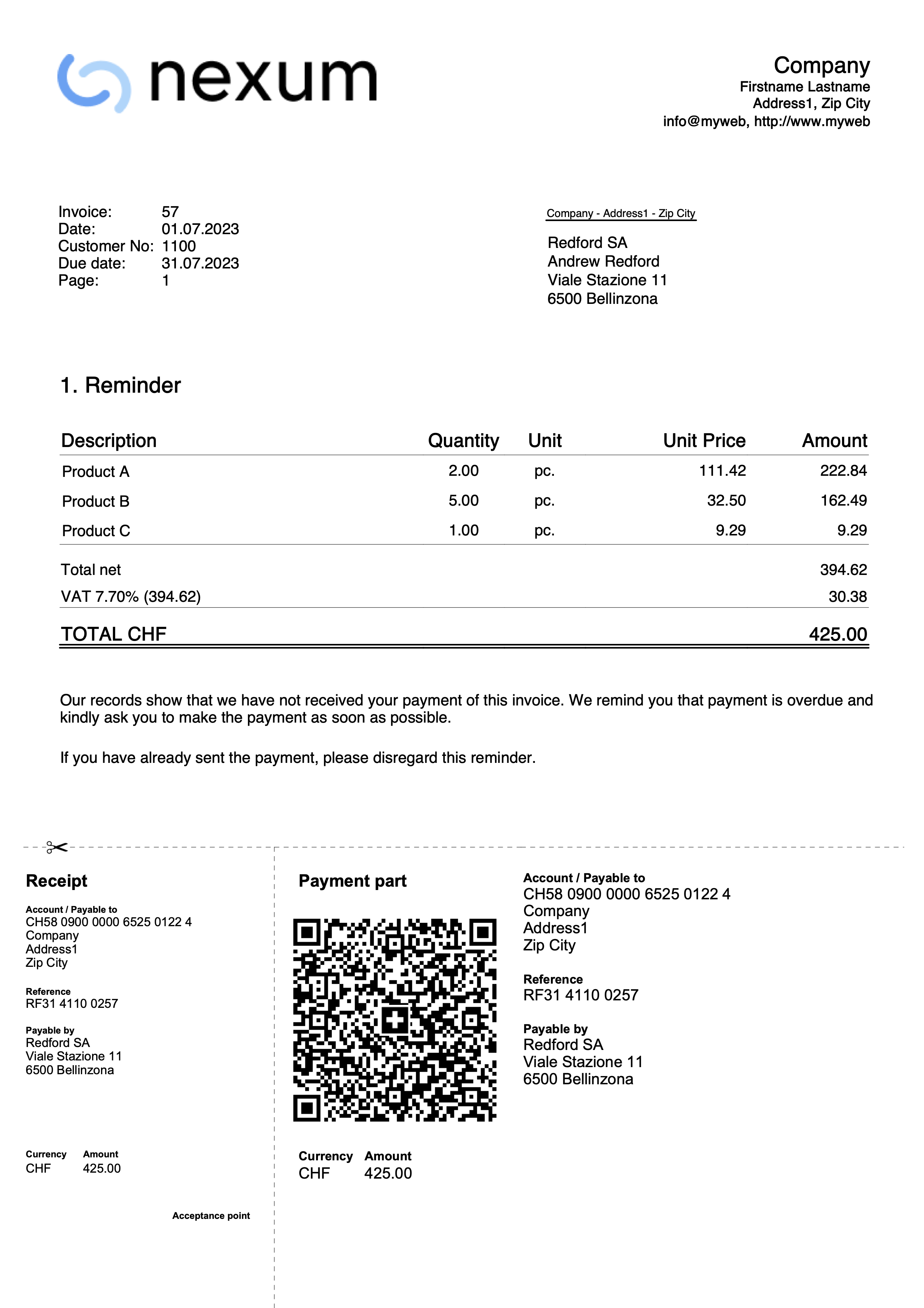
Stampa bollettino di consegna
Banana Contabilità Plus, con i layout CH10 e UNI11, permette di stampare anche i bollettini di consegna.
Requisiti per poter utilizzare le preferenze del layout:
- Banana Contabilità+ (versione 10.1.7 o successive).
- Il piano Advanced
I dati dei bollettini di consegna vengono inseriti nella tabella Fatture, come avviene per le fatture.
Se i dati della fattura coincidono con quelli del bollettino di consegna, gli stessi dati potranno essere usati sia per la stampa del bollettino di consegna sia per la fattura.
Come stampare un Bollettino di consegna
Nella tabella Fatture seleziona la riga dove si trova il bollettino di consegna e procedere come segue:
- Dal menu Fatture > Stampa fatture
- Seleziona il Layout CH10 o UNI11
- All'opzione Stampa come, seleziona:
- Bollettino di consegna con importi
In questo caso vengono inclusi nel bollettino importi nei dettagli e importo totale. - Bollettino di consegna senza importi
Nel bollettino vengono visualizzati solo i dettagli relativi alla merce spedita, senza alcun importo.
- Bollettino di consegna con importi
- Conferma con OK.
Personalizzazione della stampa
Tutte le impostazioni che caratterizzano il Layout CH10 e UNI11 vengono mantenute anche nella stampa del bollettino di consegna.
Per modificare le impostazioni, vai nelle Impostazioni del Layout di stampa.
Nella sezione Testi → Bollettino di consegna puoi definire i testi iniziali e finali nel bollettino di consegna.
Esempio di stampa:

Archiviare le fatture
Con l'applicativo Offerte e Fatture puoi archiviare le tue fatture in qualsiasi momento dell'anno. Il file dove vengono inseriti i dati delle fatture rimane sempre lo stesso nel corso degli anni.
Archiviare le fatture singolarmente
Per archiviare una o più fatture singolarmente, procedi come segue:
- Dalla tabella Fatture vai sulla vista Archivio.
- Nella colonna Data Archivio, inserisci la data di quando desideri archiviare la fattura.
- Archivia la fattura con il comando dal menu Fatture > Archivia dati > Archivia dati tabella.
Archiviare le fatture dell'anno
Per archiviare le fatture dell'intero anno, procedi come segue:
- Dalla tabella Fatture vai sulla vista Archivio.
- Nella colonna Data Archivio, inserisci nella prima riga la data del 31.12 e copia e incolla su tutte le righe.
- Archivia le fatture con il comando dal menu Fatture > Archivia dati > Archivia dati tabella.
Archivio fatture
Nell'archivio fatture si trovano tutte le fatture archiviate.
Le fatture archiviate vengono visualizzate nella tabella Archivio (Fatture) e rimosse dalla tabella Fatture.
La tabella Archivio (Fatture):
- Viene visualizzata in automatico quando si archiviano fatture.
- Se si chiude la tabella, per visualizzarla utilizza il comando dal menu Fatture > Archivia dati > Visualizza dati archiviati.
Archiviare i dati delle tabelle
La funzione è disponibile con Banana Contabilità+ Dev Channel.
Si possono archiviare i dati delle seguenti tabelle:
- Contatti
- Articoli
- Fatture
- Offerte
Per archiviare i dati delle tabelle:
- Posizionarsi nella tabella dove ci sono i dati da archiviare.
- Attivare la colonna Data Archivio.
- Nella colonna Data Archivio inserire la data di quando si desidera archiviare.
- Dal menu Fatture > Archivia dati > Archivia dati tabella, scegliere la tabella con i dati da archiviare.
Il programma crea la tabella Archivio dove sono memorizzati tutti i dati archiviati (Contatti, Articoli, Fatture o Offerte).
Visualizzare i dati archiviati
La funzione è disponibile con Banana Contabilità+ Dev Channel.
I dati archiviati vengono salvati in modo permanente nella tabella Archivio.
Per visualizzare le tabelle con i dati archiviati:
- Dal menu Fatture > Archivia dati > Visualizza dati archiviati
- Scegliere la tabella con i dati archiviati da visualizzare
Il programma mostra la tabella Archivio dove sono memorizzati tutti i dati archiviati (Contatti, Articoli, Fatture o Offerte).
Crea nuovo anno | Offerte & fatture
Nell'applicativo Offerte e Fatture è possibile avere in un unico file tutte le fatture che vengono create da un anno all'altro, senza dover creare per il nuovo anno un nuovo file.
Se tuttavia si desidera avere le fatture separate da un anno all'altro o non visualizzare le fatture dell'anno precedente, ci sono due possibili soluzioni:
1. Archiviare le fatture registrate per svuotare la tabella Fatture
- Dal menu Fatture, scegliere l'opzione Archivia dati > Archivia dati da tabella. Maggiori informazioni si trovano nella pagina Archiviare le fatture.
- Le fatture archiviate vengono visualizzate nella tabella Archivio (Fatture) e rimosse dalla tabella Fatture.
2. Creare un nuovo file facendo una copia dell'anno precedente
- Partire dal file corrente e dal menu File cliccare sul comando Salva con nome, dando come nome il nuovo anno.
Si può creare una copia del file anche dal menu Strumenti > comando Copia file. - Nella tabella Fatture eliminare tutte le righe dove figurano le fatture dell'anno precedente
Per l'applicativo Offerte e Fatture, sulla tematica Creare nuovo anno, in futuro saranno possibili dei nuovi sviluppi.
Importazione ed Esportazione
Strumenti per Offerte e fatture
Importazione/esportazione di Offerte e Fatture
Con l'estensione Strumenti per Offerte e Fatture è possibile importare ed esportare i seguenti dati da Banana:
- Offerte
- Fatture
Il formato dei file importati/esportati è descritto alla pagina Strumenti per Offerte e Fatture
Importazione/esportazione di contatti e articoli
È possibile invece utilizzare il menu Dati per importare o esportare i seguenti dati da Banana:
- Contatti
- Articoli
Il formato del file importato/esportato segue il formato descritto alla pagina seguente: Text file with columns header.
Utilizzo di cataloghi per la fatturazione
È possibile integrare dei cataloghi di prodotti nell'applicazione offerte e fatture. Delle ditte possono mettere a disposizione dei cataloghi ai propri rivenditori, in modo che questi possano preparare più facilmente offerte e fatture.
Per domande al riguardo si prega di contattare il nostro servizio clienti.
Fatture in serie
Con l'Applicativo Offerte e Fatture puoi creare velocemente delle fatture in serie partendo da un elenco dati in Excel. Ideale per inviare delle fatture in blocco a clienti o a soci di un'associazione.
- Si inseriscono i dati in Excel.
- Si importano in Banana Contabilità Plus con le funzioni di importazione.
- Si creano e si stampano le fatture.
Prerequisiti
Per creare fatture in serie con l'Applicativo Offerte e Fatture è necessario:
- Utilizzare il seguente file di Excel già predisposto dove inserire i dati dei contatti.
- Utilizzare il seguente file di Excel già predisposto dove inserire i dati delle fatture.
- Utilizzare l'estensione Strumenti Offerte e Fatture per importare in Banana i dati delle fatture.
- Installare la versione Beta dell'estensione 'Estimates and Invoices Dialog Extension' dell'applicativo Offerte e Fatture.
Crea le fatture in serie
Le fatture in serie possono essere create in questo modo:
- Installa l'estensione Strumenti Offerte e Fatture.
- Crea il file Offerte-Fatture e inserisci i dati base.
- Crea e importa i contatti.
- Crea e importa le fatture.
- Stampa le fatture.
Installa l'estensione Strumenti Offerte e Fatture
Avvia Banana Contabilità Plus e installa l'estensione Strumenti Offerte e Fatture.
Dal menu Estensioni > Gestione estensioni, tra le estensioni online cerca "Strumenti Offerte e Fatture" e cliccare su installa.
Crea il file Offerte-Fatture e inserisci i dati base
Ci sono due modalità per predisporre il file:
- Creare un nuovo file dal menu File > Nuovo, seleziona regione e lingua, seleziona il tipo Offerte e Fatture, seleziona il modello file vuoto.
- Utilizzare il tuo file di tipo Offerte e Fatture esistente.
Nel menu File > Proprietà file (Dati base) > sezione Indirizzo, imposta l'indirizzo della tua associazione, che sarà ripreso nell'intestazione della fattura.
Se hai un logo che vuoi utilizzare, consulta la pagina Imposta logo.
Crea e importa i contatti
I dati dei contatti possono essere creati partendo fa un file Excel. In questo file si inseriscono tutti i dati e poi successivamente vengono importati in Banana. Esistono due modalità per farlo:
Metodo 1
Il primo metodo è descritto alla pagina Ripresa dati da altri programmi > Importazione dati one time con Excel.
- In Excel disponi le colonne esattamente nella sequenza come appaiono nella tabella Contatti di Banana.
- Seleziona in Excel i dati da copiare e usa il comando Copia (Ctrl+C o Copia dal menu Modifica).
- Vai in Banana e impartisci il comando Incolla (Ctrl+V o Incolla dal menu Modifica).
Metodo 2
Il secondo metodo utilizza il comando Importa righe dal menu Dati.
- Scarica il file Excel apposito per inserire i dati dei contatti.
- Il file è già predisposto con le colonne necessarie per inserire i dati.
- La riga 1 contiene le intestazioni delle colonne. Questa riga non deve essere eliminata, e i nomi delle colonne non devono essere cambiati.
- Le succesive righe sono dei contatti di esempio.
- Per abilitare le modifiche del file, clicca "Abilita modifica" nella barra giallo in alto.
- Apri il file e nelle colonne apposite inserisci i dati degli indirizzi dei tuoi contatti. Le colonne sono le seguenti:
- RowId: l'id univoco del contatto.
- OrganisationName: il nome dell'organizzazione o dell'azienda.
- FirstName: il nome.
- FamilyName: il cognome.
- Street: la via.
- PostalCode: il codice di avviamento postale.
- Locality: la località.
- CountryCode: il codice della nazione.
- LanguageCode: la lingua del contatto utilizzata per creare le fatture. I testi delle fatture vengono stampati nella lingua definita (it=italiano, de=tedesco, en=inglese, fr=francese).

- Salva il file.
- Seleziona tutte le righe e usa il comando Copia (Ctrl+C o Copia dal menu Modifica).
- Importa i contatti in Banana.
- In Banana apri il file di tipo Offerte e Fatture.
- Seleziona la tabella Contatti.
- Dal menu Dati, seleziona il comando Importa righe.
- Nel dialogo che si apre, spunta la voce Importa i dati degli appunti, poi conferma con OK.
Crea e importa le fatture
I dati delle fatture possono essere creati partendo fa un file Excel. In questo file si inseriscono tutti i dati e poi successivamente vengono importati in Banana.
- Scarica il file Excel apposito per inserire i dati delle fatture.
- Il file è già predisposto con le colonne necessarie per inserire i dati.
- La riga 1 contiene le intestazioni delle colonne. Questa riga non deve essere eliminata, e i nomi delle colonne non devono essere cambiati.
- Le succesive righe sono delle fatture di esempio.
- Per abilitare le modifiche del file, clicca "Abilita modifica" nella barra giallo in alto.
- Apri il file e nelle colonne apposite inserisci i dati delle fatture.
- Per maggiori informazioni sulle colonne vedi la pagina Colonne importazione offerte e fatture.
- Ogni riga rappresenta una fattura.
- Puoi inserire una fattura con più articoli. Per ogni articolo aggiungi una riga alla fattura (vedi esempio nell'immagine righe 5-6).

- Salva il file.
- Converti il file Excel delle fatture in uno dei due formati necessari (*.csv oppure *.txt) per importare i dati in Banana Plus.
- Apri il file Excel con i dati delle fatture.
- Clicca su File > Salva con nome.
- Seleziona l'opzione CSV (Comma delimited) se intendi utilizzare il formato *.csv; oppure scegli Text (Tab delimited) se intendi utilizzare il formato *.txt.
- Salva il file (una volta creato il file, sarebbe meglio non aprirlo per evitare di fare modifiche anche involontarie che potrebbero compromettere l'importazione in Banana Plus).
- Importa le fatture in Banana.
- In Banana Contabilità Plus apri il file di tipo Offerte e Fatture.
- Seleziona la tabella Fatture.
- Dal menu Estensioni, seleziona Strumenti Offerte e Fatture > Importa fatture.
- Seleziona il file *.csv oppure *.txt che hai salvato.
- Un dialogo mostra i cambiamenti che saranno applicati al file Banana. Conferma con OK.
- Nella tabella Fatture vedi le righe con le fatture importate.
Se non vedi le fatture importate (vedi solo delle righe vuote), usa il comando dal menu Fatture > Ricalcola tutto.
Stampa le fatture
Vedi come fare per stampare le fatture e personalizzare la stampa.
Messaggi d'errore e risoluzione problemi
Per eventuali messaggi di errori durante l'importazione, visitare la documentazione Messaggi d'errore e risoluzione problemi.
